Ministério do Meio Ambiente Conselho de Gestão do Patrimônio Genético. SisGen. Manual do Usuário
|
|
|
- Jónatas Garrido Carvalho
- 6 Há anos
- Visualizações:
Transcrição
1 Ministério do Meio Ambiente Conselho de Gestão do Patrimônio Genético SisGen Manual do Usuário Versão 1.0 Março/2017
2 Sumário SisGen... 4 Acessando o SisGen... 4 Módulo de Segurança... 5 Instalação do Módulo de Segurança... 5 Certificação Digital... 6 Contato... 7 Orientações Gerais... 8 Menus do SisGen... 8 Preenchimento dos formulários... 9 Rascunho de formulários... 9 Sigilo de Informações Termos de Uso e Declarações Comprovante de cadastro e Certidão Impressão dos Cadastros Tempo de sessão Cadastro de Usuário Alterar cadastro de usuário Alteração de senha Recuperação de senha Cadastro de Instituição Porte da Instituição Natureza Jurídica Representante Legal Validação de cadastro de instituição Habilitação de vínculo institucional Alterar cadastro de instituição Cadastro de Acesso e Envio Cadastro de Acesso Tipo de Usuário e Responsável pelo cadastro Objeto do cadastramento Vínculo com Acesso ou Remessa anterior Atividade de Acesso Equipe Sobre o componente do Patrimônio Genético acessado... 37
3 Sobre o Conhecimento Tradicional Associado Parceria com instituição nacional Parceria com instituição sediada no exterior Envio de amostra que contenha patrimônio genético ao exterior Resultados obtidos Cadastro de Envio Sobre o Patrimônio Genético Especificação das atividades Instituição Destinatária no Exterior Instrumento jurídico Atualizar cadastro de acesso e envio Cadastro de Remessa Cadastro de Remessa Tipo de Usuário e Responsável pelo cadastro Objeto do cadastramento Vínculo com cadastro de acesso Termo de Transferência de Material Atividades de acesso no exterior Sobre o componente do Patrimônio Genético a ser remetido Instituição Destinatária no Exterior Atualizar cadastro de remessa Autorização Prévia de Acesso ou de Remessa Complementação de cadastro Notificação de Produto Acabado ou Material Reprodutivo Modalidade de Repartição de Benefícios Isento Patrimônio Genético Modalidade Monetária Patrimônio Genético Modalidade Não Monetária Conhecimento Tradicional Associado de origem não identificável Modalidade Monetária Conhecimento Tradicional Associado de origem identificável Modalidade Monetária ou Não Monetária Atualizar notificação Procedimento Administrativo de Verificação Retificação Atestado de Regularidade de Acesso... 95
4 Credenciamento de instituição que mantém coleção ex situ Identificação da coleção Tipo de Amostra Conservada Curador Atualizar credenciamento... 98
5 SisGen O Sistema Nacional de Gestão do Patrimônio Genético e do Conhecimento Tradicional Associado SisGen é um sistema eletrônico criado pelo Decreto nº 8.772, de 11 de maio de 2016, que regulamenta a Lei nº , de 20 de maio de 2015, como um instrumento para auxiliar o Conselho de Gestão do Patrimônio Genético CGen na gestão do patrimônio genético e do conhecimento tradicional associado. O SisGen é mantido e operacionalizado pela Secretaria-Executiva do CGen, e apresenta interface que possibilita ao usuário: i) Cadastrar acesso ao patrimônio genético ou ao conhecimento tradicional associado; ii) Cadastrar envio de amostra que contenha patrimônio genético para prestação de serviços no exterior; iii) Cadastrar remessa de amostra de patrimônio genético; iv) Notificar produto acabado ou material reprodutivo; v) Solicitar autorização de acesso ao patrimônio genético ou ao conhecimento tradicional associado e de remessa ao exterior; vi) Solicitar credenciamento de instituições mantenedoras das coleções ex situ que contenham amostras de patrimônio genético; vii) Obter comprovantes de cadastros, de remessa e de notificações; viii) Obter certidões do procedimento administrativo de verificação; e ix) Solicitar atestados de regularidade de acesso. O SisGen foi desenvolvido pelo Ministério do Meio Ambiente e pela empresa Glück Informática, com o apoio financeiro da Embaixada Britânica FCO Tactical Fund e da Confederação Nacional da Indústria CNI. Acessando o SisGen O SisGen pode ser acessado pelo endereço eletrônico: < >. Para acessar o SisGen é necessário ser um usuário cadastrado (ver Cadastro de Usuário) e ter instalado o módulo de segurança (ver Módulo de Segurança). Por motivos de segurança, o SisGen ainda não pode ser acessado por meio de dispositivos móveis como smartphones e tablets. 4
6 Módulo de Segurança O módulo de segurança é um aplicativo (software) que trabalha de forma integrada ao navegador da internet impedindo que programas maliciosos instalados em seu computador capturem ou solicitem seus dados. Esse aplicativo garante o sigilo das informações e é instalado uma única vez. Para aumentar a sua segurança, a instalação do módulo de segurança é obrigatória para acessar o SisGen. O módulo de segurança provê, somente durante a utilização do SisGen, uma proteção adicional àquela fornecida por programas antivírus, sem, contudo, substituir sua atuação, e inibe o funcionamento de programas maliciosos (captura de dados), aumentando a segurança. Esse módulo não altera e não exclui qualquer arquivo da máquina do usuário, mesmo que malintencionado. Recomenda-se a utilização e constante atualização de um antivírus e de um firewall pessoal bem conceituados. O sistema operacional e o navegador de internet também devem receber todas as correções e atualizações de segurança disponibilizadas pelo fabricante. Instalação do Módulo de Segurança Ao entrar na página eletrônica do SisGen, o sistema verificará a instalação do módulo de segurança. Caso o módulo de segurança não esteja instalado, o usuário será redirecionado automaticamente para a página de instalação do módulo. Efetue o download do arquivo e siga as instruções do instalador. O procedimento de instalação é autoexplicativo e levará apenas alguns segundos. Após concluída a instalação, o acesso ao SisGen será liberado. O módulo de segurança é instalado no computador uma única vez e estará ativo para todos os usuários que utilizarem o SisGen daquele computador. Uma vez instalado, o módulo não requer quaisquer configurações ou atualizações manuais. Sempre que necessário, o módulo será atualizado automaticamente durante o acesso ao SisGen. Os requisitos necessários para a instalação são: Windows 7, Windows 8.1 e Windows 10 - Internet Explorer 10 ou superior - Microsoft Edge 12 ou superior - Chrome 16 ou superior - Firefox 11 ou superior - Opera 12 ou superior Obs: Para instalação do módulo de segurança no Internet Explorer, o usuário deve aceitar a instalação do controle ActiveX. 5
7 Linux Ubuntu 13 ou superior e Linux Mint 15 ou superior - Chrome 16 ou superior - Firefox 11 ou superior - Opera 12 ou superior OSX 7 ou superior - Chrome 16 ou superior - Firefox 11 ou superior - Safari 7 ou superior A desinstalação do módulo de segurança pode ser feita pelo próprio usuário pelos meios normais de remoção de software especificados por cada sistema operacional. Para mais esclarecimentos quanto a dúvidas ou problemas na instalação do módulo de segurança, entre em contato por meio do < sisgen@mma.gov.br >. Certificação Digital O SisGen também possui certificação digital. Para visualizar os detalhes do certificado digital, clique no ícone em formato de cadeado na barra de endereços do seu navegador (veja alguns exemplos da localização do ícone nas imagens abaixo). A certificação digital garante a autenticidade do site e propicia ao usuário uma conexão segura, íntegra e criptografada. 6
8 Contato Para entrar em contato com o administrador do SisGen, envie uma mensagem para o < sisgen@mma.gov.br >. Para entrar em contato com a Secretaria-Executiva do CGen, envie uma mensagem para o < cgen@mma.gov.br >. 7
9 Orientações Gerais Menus do SisGen Na página inicial do SisGen, o usuário tem acesso aos menus de Atividade de acesso, Remessa, Notificação de produto, Credenciamento de coleção ex situ e Dados Cadastrais. As orientações específicas das funcionalidades de cada menu estão nas respectivas seções deste manual. Página inicial do SisGen Manual do Usuário do SisGen Sair do SisGen 8
10 Preenchimento dos formulários Os campos dos formulários devem ser preenchidos na ordem em que são apresentados, pois os formulários são dinâmicos e se adaptam conforme as informações são inseridas. Ao final dos formulários, a opção Cadastrar resulta na finalização dos formulários e prosseguimento do respectivo fluxo de cada tipo de cadastro. Verifique e revise atentamente as informações inseridas nos formulários antes de finalizar os cadastros. Para solicitar a retificação de informações de cadastros finalizados, verifique os procedimentos na Seção Retificação. Rascunho de formulários Ao final dos formulários de cadastro de acesso, de cadastro de remessa, de notificação de produto acabado ou material reprodutivo e de credenciamento de coleção ex situ está disponível a opção para salvar um rascunho do formulário que está sendo preenchido. O rascunho do formulário salvo poderá ser recuperado ao se clicar no aviso mostrado no início do formulário ao se iniciar um novo cadastro. Ao salvar um rascunho, o rascunho salvo anteriormente é automaticamente apagado do sistema. 9
11 Sigilo de Informações Os cadastros de usuários são considerados sigilosos por conterem eminentemente informações pessoais, nos termos da Lei nº , de 18 de novembro de Nos demais cadastros, todas as informações são consideradas públicas, exceto aquelas também classificadas como informação pessoal ou quando solicitado pelo usuário o resguardo de sigilo previsto na legislação vigente. Nos formulários, os campos passíveis de terem o sigilo resguardado são indicados por um ícone de cadeado aberto ao lado do próprio campo. Caso deseje solicitar o resguardo de sigilo, clique no ícone do cadeado, que passará a ser um cadeado fechado e apresentará campo específico para apresentação do resumo não sigiloso e fundamentação legal do sigilo. Ao final dos formulários, também será necessário indicar o(s) fundamento(s) legal(is) do resguardo de sigilo solicitado. No caso de informações pessoais, nos termos da Lei nº , de 2011, o sistema considerará o campo naturalmente sigiloso, indicando com o ícone do cadeado permanentemente fechado. 10
12 Termos de Uso e Declarações Para finalizar todos os formulários no SisGen é necessário aceitar os termos e as declarações ao final dos formulários, que se resumem basicamente em: i) ter conhecimento da legislação pertinente, em especial da Lei nº , de 2015 e seus regulamentos; ii) resguardar o sigilo de informações sigilosas a que tiver conhecimento pelo SisGen, sob pena de responsabilização nos termos da legislação vigente; e iii) responder pela veracidade dos dados informados e, quando for o caso, que os anexos apresentados são fac símile dos originais e estarão disponíveis para conferência pelos órgãos competentes, sob pena prevista na legislação vigente. Comprovante de cadastro e Certidão Após concluído um cadastro (de acesso, de remessa ou de notificação de produto acabado ou material reprodutivo), o SisGen disponibilizará automaticamente o respectivo comprovante. O comprovante poderá ser emitido a qualquer momento enquanto o cadastro estiver ativo. Para isso, selecione o menu Acessos Cadastrados, Remessas Cadastradas ou Notificações Cadastradas (Ver Atualizar cadastro de acesso e envio, Atualizar cadastro de remessa ou Atualizar notificação). O sistema exibirá um quadro com todos os cadastros realizados. Clique no ícone da coluna Comprovante para emissão do comprovante, que será aberto no formato PDF em outra janela do navegador. A certidão de que trata o art. 41 do Decreto nº 8.772, de 2016 será disponibilizada após decorrido o prazo do procedimento administrativo de verificação sem requerimentos de verificação de irregularidades ou após deliberação do CGen pelo não acatamento do mérito dos requerimentos de verificação de irregularidades. Para emissão da certidão siga os mesmos passos para a emissão do comprovante de cadastro. A opção da certidão estará disponível na coluna ao lado da opção do comprovante de cadastro. Para a emissão do atestado de regularidade de acesso, ver Atestado de Regularidade de Acesso. 11
13 Impressão dos Cadastros Para obter um documento consolidado para impressão de um cadastro efetuado, selecione para edição o respectivo cadastro do qual deseja obter o documento (Ver Atualizar cadastro de acesso e envio, Atualizar cadastro de remessa ou Atualizar notificação). Ao final do formulário do cadastro, estará disponível a opção para obtenção do documento consolidado do cadastro, que será aberto no formato PDF em outra janela do navegador. Caso o cadastro contenha informações sigilosas, estarão disponíveis as versões Sigilosa (com informações sigilosas) e Não sigilosa (sem informações sigilosas). Tempo de sessão Por motivos de segurança, a sessão do SisGen expira automaticamente após 15 minutos de inatividade. O tempo restante de sessão pode ser acompanhado no canto superior esquerdo do SisGen. Após decorrido o prazo para expiração de sessão, será necessário fazer o login novamente e todos os dados não salvos antes da sessão expirar serão perdidos. 12
14 Cadastro de Usuário O acesso ao SisGen somente pode ser realizado mediante autenticação por senha de usuário cadastrado. Para se cadastrar no SisGen, devem ser observados os seguintes passos: 1 Acesse a página de login do SisGen ( e clique no ícone Cadastre-se ; 2 Preencha o formulário de Cadastro de Usuário ; Verifique atentamente o informado, pois todas as comunicações do SisGen serão enviadas para o cadastrado. 13
15 + + 14
16 Raça ou Cor Campo obrigatório, conforme Aviso Circular Conjunto nº 01/Gab-C.Civil/PR/MP/SEPPIR, de 28 de dezembro de 2012, que determina a inclusão dos campos cor ou raça, conforme classificação utilizada pelo Instituto Brasileiro de Geografia e Estatística IGBE, e seu preenchimento obrigatório, mediante autodeclaração, em todos os registros administrativos, cadastros, formulários e bases de dados que contenham informações pessoais, inclusive do público externo. Vínculo com instituição nacional Caso deseje utilizar o SisGen vinculado a uma instituição nacional, siga os seguintes passos: Selecione Sim no campo Possui vínculo com instituição nacional? ; 2. Clique em Adicionar ; 3. Digite o CNPJ da instituição a qual deseja se vincular; 4. Caso a instituição já esteja cadastrada no SisGen, o sistema preencherá automaticamente o nome da instituição e informará que ela já se encontra cadastrada no sistema; Caso contrário, informe o nome da instituição; 5. Clique no botão Salvar ; 6. É possível se vincular a várias instituições repetindo os passos anteriores. Caso a instituição esteja com o cadastro inválido no SisGen, o sistema exibirá um aviso quanto à situação cadastral da instituição, mas permitirá a vinculação. Solicite ao representante legal da instituição para entrar em contato com a administração do SisGen para regularizar o cadastro da instituição. 15
17 O vínculo com instituição nacional depende da aprovação pelo respectivo representante legal (ver Habilitação de vínculo institucional). O vínculo com instituições poderá ser alterado posteriormente em Alterar meu cadastro (ver Alterar cadastro de usuário). 3 Aceite os Termos de Uso e Declarações do Cadastro de Usuário (ver Termos de Uso e Declarações); 4 O SisGen apresentará mensagem informando que o cadastro foi realizado com sucesso e enviará uma mensagem ao cadastrado com a senha para acesso ao SisGen. Recomenda-se que a senha seja alterada após o primeiro acesso. Alterar cadastro de usuário Para alterar o seu cadastro de usuário, selecione a opção Alterar Meu Cadastro no menu Dados Cadastrais do SisGen. Com exceção do CPF, todos os campos podem ser alterados. Mantenha seu cadastro atualizado! 16
18 Para salvar as alterações do cadastro de usuário, clique em Atualizar Cadastro ao final do formulário. Alteração de senha Caso deseje alterar a senha, selecione a opção Alterar senha no menu Dados Cadastrais do SisGen. Na página seguinte, digite sua senha atual e sua nova senha. 17
19 Recuperação de senha Caso não se lembre da sua senha, clique no ícone Esqueceu sua senha? na página de login do SisGen. Na página seguinte, informe o número do CPF ou o cadastrado para receber no uma mensagem de redefinição de senha. Caso não utilize mais o cadastrado, entre em contato por meio do sisgen@mma.gov.br para atualização do cadastro. 18
20 Cadastro de Instituição Para cadastrar uma instituição no SisGen, selecione a opção Cadastrar Instituição no menu Dados Cadastrais e preencha o formulário de cadastro de instituição. Após salvar o formulário devidamente preenchido, o cadastro da instituição será encaminhado para validação pela Secretaria Executiva do CGen (ver Validação de cadastro de instituição). 19
21 + + + Porte da Instituição Informe o enquadramento do porte da instituição, nos termos da Lei Complementar nº 123, de 14 de dezembro de 2006, conforme declarado à Receita Federal do Brasil. Natureza Jurídica Informe a natureza jurídica da instituição, dentre as opções disponíveis, conforme declarado à Receita Federal do Brasil. Natureza Jurídica Sociedade Anônima ou Sociedade Empresária Limitada: No caso de instituição dessas naturezas, serão disponibilizados campos para informar o Quadro Societário e a Diretoria ou Administração. 20
22 Natureza Jurídica Outras: No caso de instituições que não se classifiquem como Sociedade Anônima ou Sociedade Empresária Limitada, será apresentado campo para apresentar Documento de constituição da instituição. Também deverá ser informada a nacionalidade de pessoa estrangeira que participe como acionista controlador ou sócio, se for o caso. As informações de Quadro Societário, Diretoria ou Administração e Documentos de constituição da instituição são de preenchimento obrigatório no caso de solicitação de autorização prévia de acesso ou remessa com anuência ao Conselho de Defesa Nacional ou ao Comando da Marinha. Representante Legal Informe o CPF do representante legal a ser indicado. Caso o CPF já esteja cadastrado como usuário no SisGen, o sistema reconhecerá automaticamente e o informará por . Caso o CPF ainda não esteja cadastrado no SisGen, informe o nome e do representante legal para o sistema alertá-lo da indicação. O representante legal indicado deve ter poderes para representar isoladamente a instituição no âmbito do SisGen. É possível indicar mais de um representante legal e a validação será individual. Por isso, cada representante legal indicado deve ter poderes para representar isoladamente a instituição no âmbito do SisGen. Também é obrigatório apresentar o instrumento válido que confere poderes ou delega competências para cada representante legal indicado (cujo original ou cópia autenticada deverá ser encaminhado para a Secretaria-Executiva do CGen). Ressalta-se que um representante legal somente estará validado no SisGen durante o período de vigência do instrumento apresentado, sendo invalidado automaticamente após expirado esse período (exceto quando apresentado novo instrumento válido que confere poderes ou delega competências ver Alterar cadastro de instituição). Para desabilitar um representante legal validado no sistema, entre em contato com a administração do SisGen (sisgen@mma.gov.br). Mantenha o cadastro da instituição sempre atualizado! 21
23 Validação de cadastro de instituição Após o formulário ser preenchido e salvo, o cadastro da instituição será encaminhado para validação pela Secretaria Executiva do CGen. Durante a validação do cadastro serão analisadas as informações da instituição e a validade do(s) representante(s) legal(is) indicado(s). No caso de haver mais de um representante legal indicado, a validação é individual e cada representante legal deve ter poderes para representar isoladamente a instituição no âmbito do SisGen. Caso haja inconsistência nos dados da instituição ou não tenha sido indicado pelo menos um representante legal válido, o cadastro da instituição não será validado. Nesse caso, o representante legal da instituição deverá entrar em contato com a administração do SisGen para regularizar o cadastro da instituição. Após a validação, caso a instituição venha a ficar sem nenhum representante legal válido no SisGen, o cadastro da instituição será suspenso até a validação de novo representante legal. Habilitação de vínculo institucional O usuário que desejar utilizar o sistema vinculado a uma instituição nacional deve solicitar a vinculação institucional no momento em que se cadastrar no SisGen (ver Cadastro de Usuário) ou posteriormente por meio da alteração de cadastro de usuário (ver Alterar cadastro de usuário). Após validado o cadastro da instituição, a solicitação de vinculação institucional é encaminhada ao representante legal da respectiva instituição para habilitação. A habilitação de vínculo institucional implica que o usuário habilitado pelo representante legal poderá efetuar cadastros de acesso, cadastros de remessa, notificações e solicitações de credenciamento, retificação e de atestado de regularidade no SisGen em nome da instituição a qual está vinculado. Somente o representante legal validado pode alterar o cadastro da instituição ou habilitar vínculo institucional de usuários. 22
24 A habilitação de vínculo de usuário a uma instituição pode ser realizada pelo representante legal ao selecionar a opção Habilitar vínculo institucional no menu Dados Cadastrais do SisGen. O representante legal poderá visualizar todas as solicitações de vínculo à respectiva instituição e habilitar ou recusar a vinculação solicitada pelos usuários, mediante os seguintes passos: Selecione a instituição da qual é representante legal validado no SisGen para que o sistema exiba a lista de usuários com solicitação de vínculo; 2. Caso deseje visualizar o cadastro do usuário, clique no ícone da coluna Visualizar ; 3. Caso deseje recusar a vinculação do usuário com a instituição, clique no ícone da coluna Recusar ; 4. Caso deseje habilitar a vinculação do usuário com a instituição, clique no ícone da coluna Habilitar ; 5. O usuário será informado pelo sistema se o vínculo foi habilitado ou recusado; 6. Caso deseje alterar a situação da vinculação posteriormente, siga os passos anteriores. 23
25 Alterar cadastro de instituição Para alterar o cadastro de instituição, selecione a opção Alterar cadastro de instituição no menu Dados Cadastrais do SisGen. Com exceção do CNPJ, todos os dados da instituição podem ser alterados. A inclusão ou alteração de representante legal deverá ser validada pela Secretaria Executiva do CGen (ver Validação de cadastro de instituição). No caso de alteração de representante legal já indicado anteriormente no cadastro da instituição, somente será possível adicionar novos documentos que comprovem que o usuário possui competências para representar a instituição no âmbito do SisGen. Para que um representante legal já validado no SisGen deixe de representar a instituição, entre em contato com a administração do SisGen e solicite a invalidação do representante legal. Somente representantes legais validados no SisGen poderão alterar o cadastro de sua instituição. Mantenha o cadastro da instituição atualizado! 24
26 Cadastro de Acesso e Envio Cadastro de Acesso Para cadastrar uma atividade de acesso, selecione a opção Novo Cadastro no menu Atividade de Acesso do SisGen e preencha o formulário. Recomenda-se a leitura das Orientações Gerais do SisGen. Tipo de Usuário e Responsável pelo cadastro Tipo de Usuário: Identifique a instituição a qual está vinculado responsável pelas atividades de acesso a serem cadastradas. Caso seja responsável pelas atividades como pessoa natural, sem que estejam vinculadas a nenhuma instituição, selecione Independente. Pessoa natural estrangeira não pode realizar cadastro como Independente. 25
27 Responsável pelo cadastro: Caso deseje que outros usuários possam visualizar e editar o cadastro de acesso, adicione-os como responsáveis pelo cadastro inserindo o CPF dos usuários. O usuário deve estar cadastrado no SisGen e ser habilitado pelo Representante Legal para ser possível adicioná-lo como responsável por um cadastro. Objeto do cadastramento Objeto do Acesso: Informe se a atividade a ser cadastrada refere-se a acesso ao patrimônio genético, ao conhecimento tradicional associado ou a ambos. O acesso foi realizado antes de 17/11/2015 ou obteve autorização de acesso antes de 17/11/2015?: Informe se o acesso foi realizado ou se obteve autorização de acesso antes da data de entrada em vigor da Lei nº , de Para detalhamento mais específico, observe as instruções a seguir para cada situação. Acesso iniciado posteriormente a 17/11/2015, sem solicitação de autorização em tramitação durante a vigência da Medida Provisória nº , de 23 de agosto de 2001 Caso a atividade de acesso não tenha sido iniciada (e nem tenha obtido autorização de acesso) em data anterior a 17/11/2015, sem solicitação de autorização de acesso em tramitação durante a vigência da Medida Provisória nº , de 2001, selecione a opção Não, sem solicitação de autorização em tramitação. No campo a seguir, Finalidade do Acesso, deverá ser informado se a finalidade da atividade de acesso objeto do cadastro é Pesquisa, Desenvolvimento Tecnológico ou ambos, conforme definições da Lei nº , de Após, prossiga o preenchimento do formulário a partir de Vínculo com acesso ou remessa anterior. 26
28 Acesso iniciado posteriormente a 17/11/2015, com solicitação de autorização em tramitação durante a vigência da Medida Provisória nº , de 23 de agosto de 2001 Caso a atividade de acesso não tenha sido iniciada (e nem tenha obtido autorização de acesso) em data anterior a 17/11/2015, mas havia solicitação de autorização de acesso em tramitação durante a vigência da Medida Provisória nº , de 23 de agosto de 2001, selecione a opção Não, com solicitação de autorização em tramitação na vigência da Medida Provisória nº /2001. A opção habilitará os campos Número do Processo, no qual deverá ser informado o respectivo número do processo administrativo em tramitação, e Finalidade do Acesso, no qual deverá ser informado se a finalidade da atividade de acesso objeto do cadastro é Pesquisa, Desenvolvimento Tecnológico ou ambos, conforme definições da Lei nº , de Após, prossiga o preenchimento do formulário a partir de Vínculo com acesso ou remessa anterior. Acesso realizado em data anterior a 17/11/2015 com Autorização Prévia de Acesso ou obtenção de autorização prévia de acesso antes de 17/11/2015, mesmo que as atividades não tenham se iniciado anteriormente a essa data Caso a atividade de acesso tenha sido iniciada em data anterior a 17/11/2015, ou tenha obtido autorização de acesso em data anterior a 17/11/2015, selecione Sim no campo O acesso foi realizado antes de 17/11/2015 ou obteve autorização de acesso antes de 17/11/2015?. Ao seguir o passo acima, o sistema habilitará o campo Tem autorização de acesso?, no qual deverá ser selecionado Sim Autorização Prévia. Nos próximos campos, selecione a instituição que concedeu a autorização de acesso e informe o respectivo número do processo administrativo no âmbito do qual foi concedida a autorização. O SisGen completará automaticamente os demais campos do formulário. 27
29 O sistema também completará automaticamente o campo Possui produtos oriundos deste acesso explorados economicamente? e, no caso de Sim, a lista de todos os produtos desenvolvidos informados no âmbito do respectivo processo administrativo. Caso tenha desenvolvido produtos durante a vigência da autorização de acesso que não estejam pré-cadastrados, é possível cadastrá-los desde que a autorização de acesso ainda esteja dentro do prazo de validade. Novos produtos desenvolvidos após expirado o prazo de validade da autorização de acesso deverão ser objeto de notificação, nos termos da Lei nº , de 2015 (ver Notificação de Produto Acabado ou Material Reprodutivo). Para cadastrar um novo produto desenvolvido no âmbito da autorização de acesso será necessário informar Identificação comercial do Produto, Classificação NCM do produto, se possui Registro, ou Equivalente, do Produto Acabado ou Material Reprodutivo em Outros Órgãos de Controle e o Ano em que iniciou a exploração econômica do produto. 28
30 Confira as informações preenchidas pelo sistema e finalize o cadastro. Caso identifique alguma inconsistência, entre em contato com a Secretaria Executiva do CGen. Acesso realizado em data anterior a 17/11/2015 com Autorização de Acesso de Regularização (Resolução nº 35, de 27 de abril de 2011) Caso a atividade de acesso tenha sido iniciada em data anterior a 17/11/2015 e tenha obtido autorização de acesso no rito da regularização prevista na Resolução nº 35, de 2011, selecione Sim no campo O acesso foi realizado antes de 17/11/2015 ou obteve autorização de acesso antes de 17/11/2015?. Ao seguir o passo acima, o sistema habilitará o campo Tem autorização de acesso?, no qual deverá ser selecionado Sim Regularização. Nos próximos campos, selecione a instituição que concedeu a autorização de acesso e informe o respectivo número do processo administrativo no âmbito do qual foi concedida a autorização. O SisGen completará automaticamente os demais campos do formulário. 29
31 O sistema também completará automaticamente o campo Possui produtos oriundos deste acesso explorados economicamente? e, no caso de Sim, a lista de todos os produtos desenvolvidos informados no âmbito do respectivo processo administrativo. Caso tenha desenvolvido produtos durante a vigência da autorização de acesso que não estejam pré-cadastrados, é possível cadastrá-los desde que a autorização de acesso ainda esteja dentro do prazo de validade. Novos produtos desenvolvidos após expirado o prazo de validade da autorização de acesso deverão ser objeto de notificação, nos termos da Lei nº , de 2015 (ver Notificação de Produto Acabado ou Material Reprodutivo). Para cadastrar um novo produto desenvolvido no âmbito da autorização de acesso será necessário informar Identificação comercial do Produto, Classificação NCM do produto, se possui Registro, ou Equivalente, do Produto Acabado ou Material Reprodutivo em Outros Órgãos de Controle e o Ano em que iniciou a exploração econômica do produto. 30
32 Após a seção de produtos também é obrigatório informar se deseja aderir à regularização prevista no art. 38 da Lei nº , de Em caso positivo, será necessário apresentar o Termo de Compromisso. É facultado ao usuário que regularizou suas atividades de acesso durante a vigência da Medida Provisória nº , de 2001 aderir à regularização prevista no art. 38 da Lei nº , de Confira as informações preenchidas pelo sistema e finalize o cadastro. Caso identifique alguma inconsistência, entre em contato com a Secretaria Executiva do CGen. 31
33 Acesso realizado em data anterior a 17/11/2015 com solicitação de autorização em tramitação na vigência da Medida Provisória nº , de 2001 Caso a atividade de acesso tenha sido iniciada em data anterior a 17/11/2015 e tenha solicitação de autorização de acesso no rito de regularização prevista na Resolução nº 35, de 2011, que encontrava-se em tramitação na vigência da Medida Provisória nº , de 2001, selecione Sim no campo O acesso foi realizado antes de 17/11/2015 ou obteve autorização de acesso antes de 17/11/2015?. Ao seguir o passo acima, o sistema habilitará o campo Tem autorização de acesso?, no qual deverá ser selecionado Não Com solicitação em tramitação no CGEN antes de 17/11/2015. Nos próximos campos, selecione a instituição na qual tramitava a solicitação de autorização de acesso e informe o respectivo número do processo administrativo. O SisGen completará automaticamente os demais campos do formulário, exceto os campos especificados a seguir (e destacados na figura abaixo). 32
34 Informe se deseja repartir os benefícios nos termos da Medida Provisória nº , de 2001, caso já tenha apresentado Contrato de Utilização do Patrimônio Genético e de Repartição de Benefícios CURB ou Projeto de Repartição de Benefícios ao CGEN. Em caso positivo, o SisGen apresentará o CURB ou Projeto de Repartição de Benefícios e os produtos informados no processo em tramitação. Novos produtos que não haviam sido informados ao CGEN deverão ser objeto de notificação, nos termos da Lei nº , de 2015 (ver Notificação de Produto Acabado ou Material Reprodutivo). Caso opte por não repartir benefícios nos termos da Medida Provisória nº , de 2001, os produtos oriundos deste acesso deverão ser objeto de notificação, nos termos da Lei nº , de 2015 (ver Notificação de Produto Acabado ou Material Reprodutivo). Também é obrigatório apresentar o Termo de Compromisso para finalizar o cadastro. Confira as informações preenchidas pelo sistema e finalize o cadastro. Caso identifique alguma inconsistência, entre em contato com a Secretaria Executiva do CGen. Acesso anterior a 17/11/2015 sem solicitação de autorização em tramitação Caso a atividade de acesso tenha sido iniciada em data anterior a 17/11/2015 sem que tenha sido iniciado o processo de regularização da atividade, conforme previsto na Resolução nº 35, de 2011, selecione Sim no campo O acesso foi realizado antes de 17/11/2015 ou obteve autorização de acesso antes de 17/11/2015?. Ao seguir o passo acima, o sistema habilitará o campo Tem autorização de acesso?, no qual deverá ser selecionado Não Sem solicitação em tramitação. Após, indique a finalidade do acesso que foi realizado. 33
35 No caso de acesso para fins de pesquisa científica, selecione a respectiva opção e prossiga o preenchimento do formulário a partir de Vínculo com acesso ou remessa anterior. No caso de acesso para fins de bioprospecção e/ou desenvolvimento tecnológico, selecione a respectiva opção e apresente o Termo de Compromisso. Em seguida, prossiga o preenchimento do formulário a partir de Vínculo com acesso ou remessa anterior. Caso haja produtos oriundos desse acesso, estes deverão ser objeto de notificação, nos termos da Lei nº , de 2015 (ver Notificação de Produto Acabado ou Material Reprodutivo). Vínculo com Acesso ou Remessa anterior Acesso realizado anteriormente: Informe se a atividade a ser cadastrada está vinculada ou é continuidade de outra atividade de acesso realizada anteriormente. Caso a outra atividade de acesso tenha sido realizada após 30 de junho de 2000, será necessário informar também o respectivo número de cadastro de acesso. Cadastro anterior de remessa: Informe se a atividade a ser cadastrada está vinculada com cadastro de remessa realizado anteriormente. Em caso positivo, é obrigatório informar o respectivo número de cadastro de remessa. 34
36 Atividade de Acesso Título da atividade: Informe um título para a atividade de acesso objeto do cadastro. Título da atividade em inglês (opcional): Caso deseje, informe um título em inglês para a atividade de acesso objeto do cadastro. 35
37 Resumo da atividade (incluindo objetivos e resultados esperados ou obtidos, conforme o caso): Informe o resumo da atividade de acesso que está sendo cadastrada. Este campo é passível de ter o sigilo resguardado. Resumo não sigiloso da atividade em inglês (opcional): Caso deseje, informe um resumo em inglês, sem informações sigilosas, para a atividade de acesso objeto do cadastro. Palavra(s)-chave (opcional): Caso deseja, informe palavras-chave para a atividade de acesso que está sendo cadastrada. Palavra(s)-chave em inglês (opcional): Caso deseje, informe palavras-chave em inglês para a atividade de acesso que está sendo cadastrada. Setor de aplicação: Nos casos de cadastro de acesso com a finalidade de Desenvolvimento Tecnológico, é obrigatório informar o setor de aplicação da atividade, conforme a Classificação Nacional de Atividades Econômicas CNAE. Período das atividades: Informe o período de execução da atividade de acesso que está sendo cadastrada. Caso a atividade ainda não tenha sido iniciada ou esteja em execução, marque a opção correspondente. Equipe Clique em Adicionar para incluir um integrante da equipe associada à atividade de acesso que está sendo cadastrada. O usuário que estiver preenchendo o formulário para realizar o cadastro é incluído automaticamente como integrante da equipe, podendo ser excluído, caso aplicável. Para integrantes da equipe de nacionalidade brasileira, é obrigatório informar o CPF. Caso seja pessoa natural estrangeira, é obrigatório informar um documento de identificação. 36
38 Sobre o componente do Patrimônio Genético acessado Adicione informações referentes à espécie da qual provém o patrimônio genético acessado. É possível adicionar vários registros de diferentes espécies, conforme a atividade que estiver sendo cadastrada. Autorização Prévia e Anuência do Conselho de Defesa Nacional/Comando da Marinha O acesso ao patrimônio genético será realizado em área indispensável à segurança nacional ou águas jurisdicionais brasileiras, plataforma continental e zona econômica exclusiva: Informe se o acesso ao patrimônio genético será realizado em área indispensável à segurança nacional (faixa de fronteira ou ilhas oceânicas) e/ou águas jurisdicionais brasileiras, plataforma continental e zona econômica exclusiva. Caso o acesso não vá ser (ou não tenha sido) realizado em área indispensável à segurança nacional (faixa de fronteira ou ilhas oceânicas) e/ou águas jurisdicionais brasileiras, plataforma continental e zona econômica exclusiva, prossiga o preenchimento do formulário a partir de Identificação taxonômica do patrimônio genético. Caso o acesso vá ser realizado em área indispensável à segurança nacional (faixa de fronteira ou ilhas oceânicas) e/ou águas jurisdicionais brasileiras, plataforma continental e zona econômica exclusiva, o sistema habilitará o campo Este cadastro necessita de autorização prévia de acesso?. Informe se o cadastro necessita de autorização prévia, se já possui autorização prévia que pode ser utilizada para o cadastro (nos termos do 6º do art. 27 do Decreto nº 8.772, de 2016, ou se não necessita de autorização prévia. 37
39 No caso de o cadastro necessitar de autorização prévia com anuência do Comando da Marinha, será necessário apresentar informações referentes à expedição de obtenção do material. Para mais informações sobre a obtenção de autorização prévia com anuência do Conselho de Defesa Nacional ou do Comando da Marinha, ver Autorização Prévia de Acesso ou de Remessa. No caso de o cadastro não necessitar de autorização prévia, é obrigatório que o usuário declare que a atividade não se enquadra no disposto nos incisos I, II e III do art. 27 do Decreto nº 8.772, de 2016, conforme figura abaixo. 38
40 Identificação taxonômica do patrimônio genético Tipo de Componente: Identifique em qual grupo de seres vivos se enquadra a espécie. Caso não seja possível identificar a espécie no momento do cadastro, selecione a opção Impossibilidade de identificação. No caso de impossibilidade de identificação, é obrigatória a apresentação da justificativa de impossibilidade de identificação. Nome científico: Informe o nome científico da espécie (gênero e epiteto específico). É possível clicar em Clique aqui para pesquisar para buscar o nome científico na base de dados do SisGen; após selecionar a espécie a partir do banco de dados, o sistema preencherá automaticamente os campos referentes à classificação taxonômica da espécie. 39
41 Variedade tradicional local ou crioula ou raça localmente adaptada ou crioula: Informe se o patrimônio genético é oriundo de variedade tradicional local ou crioula ou raça localmente adaptada ou crioula. Em caso positivo, a atividade envolve também acesso ao conhecimento tradicional associado e, caso ainda não tenha sido indicado como objeto do acesso, o sistema alterará automaticamente o formulário para considerar também o acesso ao conhecimento tradicional associado. Sobre a procedência do patrimônio genético Informe a procedência do patrimônio genético, dentre as seguintes opções: In situ: caso tenha sido obtido em condições in situ. Neste caso é obrigatório informar UF, Município, Coordenadas georreferenciadas ( Latitude e Longitude ) e Bioma. Para variedade tradicional local ou crioula ou raça localmente adaptada ou crioula as áreas de cultivo e criação são consideradas in situ. 40
42 Ex situ: caso tenha sido obtido em condições ex situ. Neste caso, é necessário escolher dentre as opções a seguir: o Ex situ Coleção Biológica: caso tenha sido obtido a partir de coleção biológica, conforme definição da Instrução Normativa IBAMA nº 160/2007: coleção de material biológico testemunho constituída com o objetivo de gerar e subsidiar pesquisa científica ou tecnológica, bem como promover a cultura, a educação e a conservação do meio ambiente. Excetuam-se as coleções vivas abrigadas por jardins zoológicos, criadouros, aquários, oceanários, biotérios, centros de triagem, reabilitação ou recuperação de animais, assim como os viveiros de plantas. Neste caso, é obrigatório informar Instituição mantenedora da Coleção e Nome da Coleção, além das informações referentes à amostra na coleção de Número do voucher ou de código de acesso do depósito concedido pela coleção, UF, Município, Bioma e Data de obtenção. Caso a amostra tenha sido incluída na coleção após 17/11/2015, também devem ser informadas as coordenadas georreferenciadas ( Latitude e Longitude ). 41
43 o Ex situ Comércio: caso tenha sido obtido em estabelecimento comercial, sem possibilidade de identificar a origem. Neste caso é obrigatório informar Nome do estabelecimento Comercial de Aquisição, UF, Município e Data de obtenção. o Ex situ Cultivo ou Criadouro: caso tenha sido obtido em cultivos ou criadouros. Neste caso é obrigatório informar UF, Município, Coordenadas georreferenciadas ( Latitude e Longitude ) e Data de obtenção. 42
44 o Ex situ Outras coleções ex situ: caso tenha sido obtido a partir de outras coleções ex situ, que não se enquadrem na definição de coleção biológica da Instrução Normativa IBAMA nº 160/2007 (anteriormente apresentada). Neste caso, é obrigatório informar Instituição mantenedora da Coleção e Nome da Coleção, além das informações referentes à amostra na coleção de UF, Município, Bioma e Data de obtenção. Caso a amostra tenha sido incluída na coleção após 17/11/2015, também devem ser informadas as coordenadas georreferenciadas ( Latitude e Longitude ). In silico: caso tenha sido obtido em condições in silico. Neste caso é obrigatório identificar o banco de dados de obtenção da informação, além de informar Código de acesso no banco de dados e Link para acesso à informação no banco de dados. Caso haja outras informações sobre a procedência da amostra que deu origem à informação, recomenda-se que sejam inseridas no formulário. 43
45 Produto intermediário: caso tenha sido obtido diretamente na forma de produto intermediário desenvolvido no âmbito de outra atividade de acesso. Neste caso, informe o Nome do Produto, o Nome do Fabricante e o CNPJ do fabricante. Após, informe se o produto intermediário é oriundo de acesso ao patrimônio genético ou conhecimento tradicional associado. 44
46 Caso o produto intermediário não seja oriundo de acesso ao patrimônio genético ou conhecimento tradicional associado, informe se o produto consiste em óleo fixo ou extrato resultantes de atividades elencadas no art. 107 do Decreto nº 8.772/2016. Caso contrário, especifique o tipo do produto intermediário. Caso o produto intermediário seja oriundo de acesso ao patrimônio genético ou conhecimento tradicional associado, informe a data de conclusão do acesso que deu origem ao produto. Se a data de conclusão do acesso for posterior a 30 de junho de 2000, será obrigatório informar o respectivo Número de Cadastro de Acesso. Sobre o Conhecimento Tradicional Associado Adicione informações referentes ao conhecimento tradicional associado acessado. É possível adicionar vários registros de diferentes conhecimentos, conforme a atividade que estiver sendo cadastrada. 45
47 Autorização Prévia e Anuência do Conselho de Defesa Nacional/Comando da Marinha O acesso ao conhecimento tradicional associado será realizado em área indispensável à segurança nacional ou águas jurisdicionais brasileiras, plataforma continental e zona econômica exclusiva: Informe se o acesso ao conhecimento tradicional associado será realizado em área indispensável à segurança nacional (faixa de fronteira ou ilhas oceânicas) e/ou águas jurisdicionais brasileiras, plataforma continental e zona econômica exclusiva. Caso o acesso não vá ser (ou não tenha sido) realizado em área indispensável à segurança nacional (faixa de fronteira ou ilhas oceânicas) e/ou águas jurisdicionais brasileiras, plataforma continental e zona econômica exclusiva, prossiga o preenchimento do formulário a partir de Identificação do conhecimento tradicional associado. Caso o acesso vá ser realizado em área indispensável à segurança nacional (faixa de fronteira ou ilhas oceânicas) e/ou águas jurisdicionais brasileiras, plataforma continental e zona econômica exclusiva, o sistema habilitará o campo Este cadastro necessita de autorização prévia de acesso?. Informe se o cadastro necessita de autorização prévia, se já possui autorização prévia que pode ser utilizada para o cadastro (nos termos do 6º do art. 27 do Decreto nº 8.772, de 2016, ou se não necessita de autorização prévia. No caso de o cadastro necessitar de autorização prévia com anuência do Comando da Marinha, será necessário apresentar informações referentes à expedição de obtenção do conhecimento tradicional associado. 46
48 No caso de o cadastro não necessitar de autorização prévia, é obrigatório que o usuário declare que a atividade não se enquadra no disposto nos incisos I, II e III do art. 27 do Decreto nº 8.772, de 2016, conforme figura abaixo. Para mais informações sobre a obtenção de autorização prévia com anuência do Conselho de Defesa Nacional ou do Comando da Marinha, ver Autorização Prévia de Acesso ou de Remessa. 47
49 Identificação do Conhecimento Tradicional Associado Fonte de obtenção do Conhecimento Tradicional Associado: Indique se o conhecimento tradicional associado é de origem identificável obtido de fontes primárias (direto com o provedor) ou secundárias (publicações como livros, revistas, artigos científicos, ou outras fontes); ou se o conhecimento tradicional associado é de origem não identificável. Somente é possível cadastrar acesso a um conhecimento tradicional associado de origem não identificável que tenha sido assim reconhecido pelo CGen. Conhecimento Tradicional Associado ao Patrimônio Genético Acessado: Descreva o conhecimento tradicional associado acessado. No caso de conhecimento tradicional associado de origem não identificável, o sistema apresentará para seleção uma lista com os conhecimentos reconhecidos pelo CGen como de origem não identificável. Patrimônio Genético: Informe a espécie a qual está associado o conhecimento tradicional acessado. Sobre o Provedor - Conhecimento Tradicional de origem identificável Nos casos de conhecimento tradicional de origem identificável, tanto de fontes primárias quanto de fontes secundárias, é necessário apresentar informações de identificação do provedor do conhecimento tradicional associado, assim como de seu representante. 48
50 49 SisGen Manual do Usuário
51 No caso de obtenção de conhecimento tradicional associado em fontes secundárias, também é necessário identificar as fontes nas quais foi obtida a informação. Sobre o Consentimento Prévio Informado Nos casos de conhecimento tradicional de origem identificável, tanto de fontes primárias quanto de fontes secundárias, também é necessário apresentar a comprovação de obtenção do consentimento prévio informado. Sobre a Fonte do Conhecimento Tradicional Associado de origem não identificável No caso de conhecimento tradicional associado de origem não identificável, é necessário identificar as fontes nas quais foi obtida a informação. 50
52 Parceria com instituição nacional Caso a atividade seja realizada em parceria com outra instituição nacional, adicione a parceria com a instituição nessa seção. É possível adicionar mais de uma instituição. Caso o cadastro contemple solicitação de autorização prévia com anuência do Conselho de Defesa Nacional ou do Comando da Marinha, será obrigatório apresentar documentos referentes ao quadro societário de instituição parceira que tenha pessoa estrangeira como acionista controlador ou sócio, até que sejam identificadas as pessoas físicas que ostentem a qualidade de sócio ou controlador. 51
53 Parceria com instituição sediada no exterior Caso a atividade seja realizada em parceria com instituição sediada no exterior, adicione a parceria com a instituição nessa seção. É possível adicionar mais de uma instituição. Caso o cadastro contemple solicitação de autorização prévia com anuência do Conselho de Defesa Nacional ou do Comando da Marinha, será obrigatório apresentar documentos referentes ao quadro societário de instituição parceira até que sejam identificadas as pessoas físicas que ostentem a qualidade de sócio ou controlador. 52
54 Envio de amostra que contenha patrimônio genético ao exterior Para informações quanto a essa seção, ver Cadastro de Envio. Resultados obtidos Nesta seção é possível incluir no cadastro os resultados obtidos a partir da atividade de acesso. Antes de concluir o cadastro somente é possível adicionar o resultado referente à: identificação de substância oriunda de metabolismo de microrganismo idêntica à substância de origem fóssil já existente. Após concluído o cadastro, é possível atualizá-lo (ver Atualizar cadastro de acesso e envio) com inclusão de resultados obtidos referentes a: requerimento de propriedade intelectual; 53
55 licenciamento de patente; comercialização de produto intermediário; ou divulgação de resultados, sejam eles parciais ou finais, em meios científicos ou de comunicação. Outros resultados Os produtos acabados ou materiais reprodutivos desenvolvidos em decorrência do acesso devem ser notificados nos termos da Lei nº /2015 (ver Notificação de Produto Acabado ou Material Reprodutivo), exceto quando desenvolvidos no âmbito de autorização de acesso vigente concedida na vigência da Medida Provisória nº /2001 (ver Objeto do cadastramento para mais informações). 54
56 Cadastro de Envio Para cadastrar um envio de amostra que contenha patrimônio genético para a prestação de serviços no exterior como parte de pesquisa ou desenvolvimento tecnológico, o SisGen disponibiliza uma seção dentro do formulário de cadastro de acesso. É possível cadastrar mais de um envio. Sobre o Patrimônio Genético Patrimônio Genético: Selecione a espécie dentre as cadastradas na seção Sobre o componente do Patrimônio Genético acessado. Tipo do PG a ser enviado: Selecione o tipo da amostra a ser enviada. Caso não esteja na lista, selecione Outros e especifique. Forma de acondicionamento: Informe a Forma de acondicionamento, Quantidade de Recipiente, Volume a ser enviado e Método do envio. O campo Número do conhecimento de carga não é obrigatório e pode ser atualizado posteriormente. 55
57 Especificação das atividades Especifique as atividades realizadas no exterior com as amostras objeto do envio. Informe também se o envio de amostra tem por finalidade sequenciamento genético. Instituição Destinatária no Exterior Identifique a instituição destinatária no exterior, inclusive com informações de contato e identificação do representante legal. 56
58 Instrumento jurídico Apresente o instrumento jurídico previsto no 6º do art. 24 do Decreto nº 8.772, de O instrumento jurídico não é obrigatório nos casos de envio para sequenciamento genético, conforme disposto no 7º do art. 24 do Decreto nº 8.772, de Atualizar cadastro de acesso e envio Para atualizar um cadastro de acesso e envio, selecione a opção Acessos Cadastrados no menu Atividade de Acesso. Identifique o cadastro que deseja alterar e clique no ícone da coluna Editar. 57
59 Ao atualizar um cadastro é possível: alterar os responsáveis pelo cadastro (ver Tipo de Usuário e Responsável pelo cadastro); alterar a data final do período da atividade de acesso (ver Atividade de Acesso); incluir integrante da equipe (ver Equipe); incluir novas procedências para um patrimônio genético já cadastrado (ver Sobre a procedência do patrimônio genético); incluir instituições parceiras, tanto nacionais quanto sediadas no exterior, somente quando o cadastro não envolver acesso ao conhecimento tradicional associado (ver Parceria com instituição nacional e Parceria com instituição sediada no exterior); cadastrar novos envios de amostras para o exterior (ver Cadastro de Envio); incluir resultados obtidos (ver Resultados obtidos). Os cadastros que contemplam autorização prévia com anuência do Conselho de Defesa Nacional ou Comando da Marinha somente podem ser atualizados para alterar os responsáveis pelo cadastro ou para incluir resultados obtidos. 58
60 Cadastro de Remessa Cadastro de Remessa Para cadastrar uma remessa, selecione a opção Novo Cadastro no menu Remessa do SisGen e preencha o formulário. Recomenda-se a leitura das Orientações Gerais do SisGen. Tipo de Usuário e Responsável pelo cadastro Tipo de Usuário: Identifique a instituição a qual está vinculado responsável pelas atividades de acesso a serem cadastradas. Caso seja responsável pelas atividades como pessoa natural, sem que estejam vinculadas a nenhuma instituição, selecione Independente. Responsável pelo cadastro: Caso deseje que outros usuários possam visualizar e editar o cadastro de acesso, adicione-os como responsáveis pelo cadastro inserindo o CPF dos usuários. O usuário deve estar cadastrado no SisGen e ser habilitado pelo Representante Legal para ser possível adicioná-lo como responsável por um cadastro. 59
61 Objeto do cadastramento Esta remessa foi realizada em data anterior a 17/11/2015?: Informe se a remessa foi realizada antes da data de entrada em vigor da Lei nº , de Caso a remessa não tenha sido realizada em data anterior a 17/11/2015, selecione a opção Não e prossiga o preenchimento do formulário (a partir de Vínculo com cadastro de acesso). Caso a remessa tenha sido realizada em data anterior a 17/11/2015, informe se tem autorização de regularização da remessa objeto do cadastro, concedida no rito previsto na Resolução nº 35, de Caso não tenha autorização de remessa, apresente o Termo de Compromisso e prossiga o preenchimento do formulário (a partir de Vínculo com cadastro de acesso). Caso tenha autorização de remessa, selecione a instituição que concedeu a autorização e informe o respectivo número do processo administrativo no âmbito do qual foi concedida a autorização. O SisGen completará automaticamente os demais campos do formulário e o usuário deverá informar se deseja aderir à regularização prevista no art. 38 da Lei nº , de É facultado ao usuário que regularizou suas atividades de acesso durante a vigência da Medida Provisória nº , de 2001 aderir à regularização prevista no art. 38 da Lei nº , de Caso não tenha interesse em aderir à regularização prevista no art. 38 da Lei nº , de 2015, selecione a opção Não e prossiga o preenchimento do formulário (a partir de Vínculo com cadastro de acesso). 60
62 Caso tenha interesse em aderir à regularização prevista no art. 38 da Lei nº , de 2015, selecione a opção Sim e apresente o Termo de Compromisso. Se houver vinculação com cadastro de acesso já realizado, informe conforme orientações em Vínculo com cadastro de acesso. Confira as informações preenchidas pelo sistema e finalize o cadastro. Caso identifique alguma inconsistência, entre em contato com a Secretaria Executiva do SisGen. Vínculo com cadastro de acesso Cadastro anterior de acesso: Informe se a remessa a ser cadastrada está vinculada a cadastro de acesso realizado anteriormente. Caso positivo, informe o respectivo número de cadastro de acesso e, se o usuário for um dos responsáveis pelo cadastro de acesso, o sistema recuperará automaticamente as informações sobre o componente do patrimônio genético acessado. 61
63 Termo de Transferência de Material Apresente o Termo de Transferência de Material. Atividades de acesso no exterior Informe as atividades a serem realizadas no exterior, os objetivos e uso pretendido e o setor de aplicação das atividades. 62
64 Sobre o componente do Patrimônio Genético a ser remetido Adicione informações referentes à espécie cujo patrimônio genético será objeto da remessa. É possível adicionar vários registros de diferentes espécies, conforme a atividade que estiver sendo cadastrada. Autorização Prévia e Anuência do Conselho de Defesa Nacional/Comando da Marinha O acesso ao patrimônio genético será realizado em área indispensável à segurança nacional ou águas jurisdicionais brasileiras, plataforma continental e zona econômica exclusiva: Informe se o acesso ao patrimônio genético será realizado em área indispensável à segurança nacional (faixa de fronteira ou ilhas oceânicas) e/ou águas jurisdicionais brasileiras, plataforma continental e zona econômica exclusiva. Caso o acesso não vá ser realizado em área indispensável à segurança nacional (faixa de fronteira ou ilhas oceânicas) e/ou águas jurisdicionais brasileiras, plataforma continental e zona econômica exclusiva, prossiga o preenchimento do formulário a partir de Identificação taxonômica do patrimônio genético. Caso o acesso vá ser realizado em área indispensável à segurança nacional (faixa de fronteira ou ilhas oceânicas) e/ou águas jurisdicionais brasileiras, plataforma continental e zona econômica exclusiva, o sistema habilitará o campo Este cadastro necessita de autorização prévia de acesso?. Informe se o cadastro necessita de autorização prévia, se já possui autorização prévia que pode ser utilizada para o cadastro (nos termos do 6º do art. 27 do Decreto nº 8.772, de 2016, ou se não necessita de autorização prévia. 63
65 No caso de o cadastro necessitar de autorização prévia com anuência do Comando da Marinha, será necessário apresentar informações referentes à expedição de obtenção do material. Para mais informações sobre a obtenção de autorização prévia com anuência do Conselho de Defesa Nacional ou do Comando da Marinha, ver Autorização Prévia de Acesso ou de Remessa. No caso de o cadastro não necessitar de autorização prévia, é obrigatório que o usuário declare que a atividade não se enquadra no disposto nos incisos I, II e III do art. 27 do Decreto nº 8.772, de 2016, conforme figura abaixo. 64
66 Identificação taxonômica do patrimônio genético Tipo de Componente: Identifique em qual grupo de seres vivos se enquadra a espécie. Caso não seja possível identificar a espécie no momento do cadastro, selecione a opção Impossibilidade de identificação. No caso de impossibilidade de identificação, é obrigatória a apresentação da justificativa de impossibilidade de identificação. Nome científico: Informe o nome científico da espécie (gênero e epiteto específico). É possível clicar em Clique aqui para pesquisar para buscar o nome científico na base de dados do SisGen; após selecionar a espécie a partir do banco de dados, o sistema preencherá automaticamente os campos referentes à classificação taxonômica da espécie. 65
67 Variedade tradicional local ou crioula ou raça localmente adaptada ou crioula: Informe se o patrimônio genético é oriundo de variedade tradicional local ou crioula ou raça localmente adaptada ou crioula. Em caso positivo, informe se a remessa se destina exclusivamente para acesso em atividades agrícolas. Caso a remessa não seja exclusivamente destinada a acesso em atividades agrícolas, será obrigatório apresentar o consentimento prévio informado. Sobre a procedência do patrimônio genético Informe a procedência do patrimônio genético, dentre as seguintes opções: In situ: caso tenha sido obtido em condições in situ. Neste caso é obrigatório informar UF, Município, Coordenadas georreferenciadas ( Latitude e Longitude ) e Bioma. 66
68 Para variedade tradicional local ou crioula ou raça localmente adaptada ou crioula as áreas de cultivo e criação são consideradas in situ. Ex situ: caso tenha sido obtido em condições ex situ. Neste caso, é necessário escolher dentre as opções a seguir: o Ex situ Coleção Biológica: caso tenha sido obtido a partir de coleção biológica, conforme definição da Instrução Normativa IBAMA nº 160/2007: coleção de material biológico testemunho constituída com o objetivo de gerar e subsidiar pesquisa científica ou tecnológica, bem como promover a cultura, a educação e a conservação do meio ambiente. Excetuam-se as coleções vivas abrigadas por jardins zoológicos, criadouros, aquários, oceanários, biotérios, centros de triagem, reabilitação ou recuperação de animais, assim como os viveiros de plantas. Neste caso, é obrigatório informar Instituição mantenedora da Coleção e Nome da Coleção, além das informações referentes à amostra na coleção de Número do voucher ou de código de acesso do depósito concedido pela coleção, UF, Município, Bioma e Data de obtenção. Caso a amostra tenha sido incluída na coleção após 17/11/2015, também devem ser informadas as coordenadas georreferenciadas ( Latitude e Longitude ). 67
69 o Ex situ Comércio: caso tenha sido obtido em estabelecimento comercial, sem possibilidade de identificar a origem. Neste caso é obrigatório informar Nome do estabelecimento Comercial de Aquisição, UF, Município e Data de obtenção. 68
70 o Ex situ Cultivo ou Criadouro: caso tenha sido obtido em cultivos ou criadouros. Neste caso é obrigatório informar Área da plantação, UF, Município, Coordenadas georreferenciadas ( Latitude e Longitude ) e Data de obtenção. o Ex situ Outras coleções ex situ: caso tenha sido obtido a partir de outras coleções ex situ, que não se enquadrem na definição de coleção biológica da Instrução Normativa IBAMA nº 160/2007 (anteriormente apresentada). 69
71 Neste caso, é obrigatório informar Instituição mantenedora da Coleção e Nome da Coleção, além das informações referentes à amostra na coleção de UF, Município, Bioma e Data de obtenção. Caso a amostra tenha sido incluída na coleção após 17/11/2015, também devem ser informadas as coordenadas georreferenciadas ( Latitude e Longitude ). In silico: caso tenha sido obtido em condições in silico. Neste caso é obrigatório identificar o banco de dados de obtenção da informação, além de informar Código de acesso no banco de dados e Link para acesso à informação no banco de dados. Caso haja outras informações sobre a procedência da amostra que deu origem à informação, recomenda-se que sejam inseridas no formulário. 70
72 Produto intermediário: caso tenha sido obtido diretamente na forma de produto intermediário desenvolvido no âmbito de outra atividade de acesso. Neste caso, informe o Nome do Produto, o Nome do Fabricante e o CNPJ do fabricante. Após, informe se o produto intermediário é oriundo de acesso ao patrimônio genético ou conhecimento tradicional associado. Caso o produto intermediário não seja oriundo de acesso ao patrimônio genético ou conhecimento tradicional associado, informe se o produto consiste em óleo fixo ou extrato resultantes de atividades elencadas no art. 107 do Decreto nº 8.772/2016. Caso contrário, especifique o tipo do produto intermediário. Caso o produto intermediário seja oriundo de acesso ao patrimônio genético ou conhecimento tradicional associado, informe a data de conclusão do acesso que deu origem ao produto. Se a data de conclusão do acesso for posterior a 30 de junho de 2000, será obrigatório informar o respectivo Número de Cadastro de Acesso. 71
73 Tipo de amostra e Forma de acondicionamento Tipo de amostra a ser remetida: Selecione o tipo da amostra a ser enviada. Caso não esteja na lista, selecione Outros e especifique. Forma de acondicionamento: Informe a Forma de acondicionamento, Quantidade de Recipiente, Volume a ser remetido e Método do envio. O campo Número do conhecimento de carga não é obrigatório e pode ser atualizado posteriormente. 72
74 Instituição Destinatária no Exterior Informe os dados da instituição destinatária no exterior: Nome Institucional, País, Região, Município, Código Postal, Endereço, Telefone e . Após insira os dados de pelo menos um representante legal da instituição destinatária. 73
75 Atualizar cadastro de remessa Para atualizar um cadastro de remessa, selecione a opção Remessas Cadastradas no menu Remessa. Identifique o cadastro que deseja alterar e clique no ícone da coluna Editar. Ao atualizar um cadastro é possível: alterar os responsáveis pelo cadastro (ver Tipo de Usuário e Responsável pelo cadastro); e incluir Número de conhecimento de carga (ver Tipo de amostra e forma de acondicionamento). 74
76 Autorização Prévia de Acesso ou de Remessa A solicitação de autorização prévia da União de acesso ou de remessa está contemplada nos respectivos cadastros de acesso ou de remessa, mediante solicitação do usuário. Para solicitar a autorização prévia, preencha o formulário de cadastro (ver Cadastro de Acesso e Envio ou Cadastro de Remessa para orientações) indicando nos campos específicos se deseja que o cadastro contemple a autorização prévia, especificando quais as anuências são necessárias (do Conselho de Defesa Nacional ou do Comando da Marinha) (para autorização de acesso, ver Autorização Prévia e Anuência do Conselho de Defesa Nacional/Comando da Marinha para acesso a patrimônio genético e Autorização Prévia e Anuência do Conselho de Defesa Nacional/Comando da Marinha para acesso a conhecimento tradicional associado; para autorização de remessa, ver Autorização Prévia e Anuência do Conselho de Defesa Nacional/Comando da Marinha). Depois de finalizado o cadastro, ele será encaminhado para avaliação e manifestação dos órgãos competentes para conceder as anuências necessárias e a situação poderá ser visualizada na lista de atualização de cadastros (ver Atualizar cadastro de acesso e envio ou Atualizar cadastro de remessa) e todas as tramitações serão comunicadas ao usuário por mensagem eletrônica. Caso seja necessário apresentar informações ou documentos complementares para obtenção da anuência necessária, conforme manifestação do órgão competente, veja a Complementação de cadastro. Caso a anuência seja negada, o sistema informará o usuário que realizou a solicitação de autorização mediante cadastramento por meio de mensagem eletrônica e o cadastro será automaticamente cancelado. Caso a anuência seja concedida, o sistema informará o usuário que realizou a solicitação de autorização mediante cadastramento por meio de mensagem eletrônica e o cadastro será considerado finalizado, contemplando a autorização prévia, com a disponibilização do comprovante de cadastro e início do procedimento administrativo de verificação (ver Procedimento Administrativo de Verificação). 75
77 Complementação de cadastro Caso o órgão competente para conceder a anuência solicite informações ou documentos complementares, o sistema informará o usuário na página inicial do SisGen. Para visualizar a solicitação e complementar as informações ou documentos solicitados, clique no aviso do sistema ou selecione a opção Complementar Cadastro no menu Atividade de Acesso ou no menu Remessa, conforme o caso. O SisGen apresentará lista com os cadastros pendentes de complementação solicitada por órgão competente para conceder anuência, e lista com os cadastros já complementados. Identifique o cadastro a ser complementado e clique no ícone da coluna Editar. 76
78 Após selecionar o cadastro, o SisGen exibirá a solicitação de complementação realizada pelo órgão competente para conceder a anuência. Apresente as informações ou documentos complementares necessários para que o cadastro seja encaminhado novamente para avaliação e manifestação do órgão competente quanto à anuência. 77
79 Notificação de Produto Acabado ou Material Reprodutivo Para notificar produto acabado ou material reprodutivo, selecione a opção Novo Cadastro no menu Notificação de Produto. Recomenda-se a leitura das Orientações Gerais do SisGen. Tipo de Usuário: Identifique a instituição a qual está vinculado responsável pela exploração econômica do produto acabado ou material reprodutivo objeto da notificação. Caso seja responsável pela exploração econômica como pessoa natural, sem estar vinculado a nenhuma instituição, selecione Independente. Pessoa natural estrangeira não pode realizar notificação como Independente. Responsável pelo cadastro: Caso deseje que outros usuários possam visualizar e editar a notificação, adicione-os como responsáveis pela notificação inserindo o CPF dos usuários. O usuário deve estar cadastrado no SisGen para ser possível adicioná-lo como responsável por uma notificação. 78
80 Número de Cadastro de Acesso/Remessa: Informe o(s) número(s) de cadastro(s) de acesso ou de remessa que deram origem ao produto acabado ou ao material reprodutivo que está sendo notificado. Tipo de Produto para Notificação: Especifique o enquadramento do objeto da notificação. Identificação Comercial do Produto: Informe a identificação comercial do produto objeto da notificação. Classificação NCM do Produto: Informe a classificação do produto na Nomenclatura Comum do Mercosul. Setor de Aplicação: Informe o setor de aplicação do produto, conforme a Classificação Nacional de Atividades Econômicas CNAE. 79
81 Apelo Mercadológico: Informe se o patrimônio genético e/ou o conhecimento tradicional associado utilizado contribui para a formação do apelo mercadológico do produto notificado. Características Funcionais: Informe se o patrimônio genético e/ou o conhecimento tradicional associado utilizado é determinante para a existência de características funcionais do produto notificado. Abrangência da Comercialização: Informe a previsão da abrangência de comercialização do produto notificado. Registro, ou equivalente, em órgãos de controle: Informe quaisquer registros ou equivalentes em órgãos ou instituições como Ministério da Agricultura, Pecuária e Abastecimento MAPA, Agência Nacional de Vigilância Sanitária ANVISA, Instituto Nacional da Propriedade Industrial INPI, Instituto Brasileiro do Meio Ambiente e dos Recursos Naturais Renováveis IBAMA, dentre outros. Caso não tenha nenhum registro do produto notificado, selecione a opção Não possui registro ou equivalente. Data Prevista para Início da Comercialização: Informe a data prevista para o início da comercialização do produto. 80
82 Modalidade da Repartição de Benefícios: Indique a modalidade da repartição de benefícios (ver Modalidade de Repartição de Benefícios para mais informações). Produto permanece sendo explorado economicamente?: Informe se o produto está sendo explorado economicamente. Selecione Sim mesmo que o produto ainda não esteja sendo comercializado, mas haja previsão de exploração econômica. Selecione Não somente se não houver mais perspectiva de exploração econômica do produto acabado ou material reprodutivo, pois ao selecionar Não a notificação do produto será considerada finalizada e não permitirá atualizações. Modalidade de Repartição de Benefícios Isento O SisGen identifica automaticamente o enquadramento dos casos que são isentos da repartição de benefícios. Nessa situação, o sistema habilitará somente a opção Isento no campo Modalidade da Repartição de Benefícios. Após selecionar a opção Isento, o usuário deverá anexar declaração de enquadramento de isenção. Patrimônio Genético Modalidade Monetária Nos casos em que o produto acabado ou material reprodutivo for oriundo exclusivamente de acesso ao patrimônio genético e não se enquadre em nenhuma das hipóteses de isenção de repartição de benefícios, o usuário deverá optar pela modalidade monetária ou não monetária para a repartição de benefícios. 81
83 Caso opte pela modalidade monetária, o sistema exibirá a seção de Repartição de Benefícios, que não é obrigatória para finalizar a notificação, mas deverá ser atualizada anualmente para pagamento da repartição de benefícios. A atualização dessas informações no âmbito de uma notificação já cadastrada pode ser realizada ao se atualizar a notificação (ver Atualizar Notificação). Ano Fiscal: O sistema identificará automaticamente o ano fiscal corrente. Receita Líquida Anual Obtida com a Exploração Econômica: Informe a receita líquida anual obtida durante o ano fiscal com a exploração econômica do produto acabado ou material reprodutivo notificado. Comprovação da Receita Líquida: Apresente a documentação necessária para comprovação dos valores informados como receita líquida obtida durante o ano fiscal com a exploração econômica do produto acabado ou material reprodutivo notificado. Valor da Repartição de Benefícios: O sistema calculará automaticamente o valor devido a título de repartição de benefícios. Comprovante de Pagamento da Repartição de Benefícios: Apresente documento de comprovação do pagamento da repartição de benefícios. 82
84 Após salvar os dados da seção com as informações sobre a receita líquida e repartição de benefícios, o sistema exibirá o seguinte quadro: Na coluna Situação o sistema informa a situação da repartição de benefícios referente ao ano fiscal correspondente. A situação passará de Pendente para Realizado assim que o comprovante de pagamento for apresentado. Após adicionar o comprovante de pagamento, o sistema não permitirá editar os dados de receita líquida e repartição de benefícios referentes ao ano fiscal correspondente. Patrimônio Genético Modalidade Não Monetária Nos casos em que o produto acabado ou material reprodutivo for oriundo exclusivamente de acesso ao patrimônio genético e não se enquadre em nenhuma das hipóteses de isenção de repartição de benefícios, o usuário deverá optar pela modalidade monetária ou não monetária para a repartição de benefícios. Caso opte pela modalidade não monetária, o sistema disponibilizará campo para anexar o acordo de repartição de benefícios. Nos termos da Lei nº , de 2015, a apresentação do acordo de repartição de benefícios não é obrigatória no momento da notificação nos casos em que não envolver conhecimento tradicional associado, podendo ser apresentado em até 365 dias. Caso o acordo de repartição de benefícios não seja apresentado no momento da notificação, o sistema irá iniciar a contagem do prazo de 365 dias para apresentação do acordo. Caso o acordo não seja apresentado nesse prazo, o cadastro será automaticamente cancelado. A apresentação de acordo de repartição de benefícios no âmbito de uma notificação já cadastrada pode ser realizada ao se atualizar a notificação (ver Atualizar Notificação). Assim que anexado o acordo de repartição de benefícios, o sistema exibirá os campos complementares referentes ao Acordo de Repartição de Benefícios. 83
85 Resumo da Proposta de Repartição de Benefícios: Descreva resumidamente a proposta de repartição de benefícios conforme o acordo de repartição de benefícios apresentado. Cronograma: Informe as atividades que serão desenvolvidas conforme o acordo de repartição de benefícios apresentado. Destinação da Repartição de Benefícios: Selecione a destinação da repartição de benefícios. Data de Assinatura: Informe a data de assinatura do acordo de repartição de benefícios apresentado. Vigência do Acordo: Indique a vigência do acordo de repartição de benefícios apresentado. O SisGen também exibirá a seção de Repartição de Benefícios, que deverá ser atualizada anualmente para demonstração da realização da repartição de benefícios. A atualização dessas informações no âmbito de uma notificação já cadastrada pode ser realizada ao se atualizar a notificação (ver Atualizar Notificação). 84
86 Ano Fiscal: O sistema identificará automaticamente o ano fiscal corrente. Receita Líquida Anual Obtida com a Exploração Econômica: Informe a receita líquida anual obtida durante o ano fiscal com a exploração econômica do produto acabado ou material reprodutivo notificado. Comprovação da Receita Líquida: Apresente a documentação necessária para comprovação dos valores informados como receita líquida obtida durante o ano fiscal com a exploração econômica do produto acabado ou material reprodutivo notificado. Comprovante da Equivalência com a Receita Líquida: Apresente documentação para comprovação de equivalência das atividades realizadas com o valor previsto para a repartição de benefícios na modalidade monetária. Após salvar os dados da seção com as informações sobre a receita líquida e repartição de benefícios, o sistema exibirá o seguinte quadro: Após adicionar o comprovante de equivalência, o sistema não permitirá editar os dados de receita líquida e repartição de benefícios referentes ao ano fiscal correspondente. 85
87 Conhecimento Tradicional Associado de origem não identificável Modalidade Monetária Nos casos em que o produto acabado ou material reprodutivo for oriundo de acesso ao conhecimento tradicional associado de origem não identificável, sem acesso ao conhecimento tradicional de origem identificável, e não se enquadre em nenhuma das hipóteses de isenção de repartição de benefícios, o SisGen disponibilizará apenas a modalidade monetária para a repartição de benefícios. O sistema exibirá a seção de Repartição de Benefícios, que não é obrigatória para finalizar a notificação, mas deverá ser atualizada anualmente para pagamento da repartição de benefícios. A atualização dessas informações no âmbito de uma notificação já cadastrada pode ser realizada ao se atualizar a notificação (ver Atualizar Notificação). Ano Fiscal: O sistema identificará automaticamente o ano fiscal corrente. Receita Líquida Anual Obtida com a Exploração Econômica: Informe a receita líquida anual obtida durante o ano fiscal com a exploração econômica do produto acabado ou material reprodutivo notificado. Comprovação da Receita Líquida: Apresente a documentação necessária para comprovação dos valores informados como receita líquida obtida durante o ano fiscal com a exploração econômica do produto acabado ou material reprodutivo notificado. Valor da Repartição de Benefícios: O sistema calculará automaticamente o valor devido a título de repartição de benefícios. Comprovante de Pagamento da Repartição de Benefícios: Apresente documento de comprovação do pagamento da repartição de benefícios. 86
88 Após salvar os dados da seção com as informações sobre a receita líquida e repartição de benefícios, o sistema exibirá o seguinte quadro: Na coluna Situação o sistema informa a situação da repartição de benefícios referente ao ano fiscal correspondente. A situação passará de Pendente para Realizado assim que o comprovante de pagamento for apresentado. Após adicionar o comprovante de pagamento, o sistema não permitirá editar os dados de receita líquida e repartição de benefícios referentes ao ano fiscal correspondente. Conhecimento Tradicional Associado de origem identificável Modalidade Monetária ou Não Monetária Nos casos em que o produto acabado ou material reprodutivo for oriundo de acesso ao conhecimento tradicional associado de origem identificável, independentemente se houve também acesso ao patrimônio genético ou ao conhecimento tradicional associado de origem não identificável, e não se enquadre em nenhuma das hipóteses de isenção de repartição de benefícios, o usuário deverá indicar a modalidade monetária ou não monetária para a repartição de benefícios. Independentemente da modalidade de repartição de benefícios escolhida, a apresentação do acordo de repartição de benefícios é obrigatória no momento da notificação, nos termos do inciso I do parágrafo único do art. 34 do Decreto nº 8.772, de Além da apresentação do acordo de repartição de benefícios, também é obrigatório o preenchimento dos campos complementares referentes ao Acordo de Repartição de Benefícios. 87
89 Signatários do Acordo de Repartição de Benefícios Do Usuário: Informe os signatários do acordo representantes do usuário, além de apresentar documento que comprove que signatário possui poderes para representar a instituição. Signatários do Acordo de Repartição de Benefícios Do Provedor: Informe os signatários do acordo representantes do provedor. 88
90 Objeto do Acordo: Informe o objeto do acordo de repartição de benefícios. Resumo da Proposta de Repartição de Benefícios: Descreva resumidamente a proposta de repartição de benefícios conforme o acordo de repartição de benefícios apresentado. Cronograma de Execução da Repartição de Benefícios: Informe o início e o fim previsto para a execução da repartição de benefícios. Montante de Recursos da Repartição de Benefícios: Informe o montante de recursos previsto para a repartição de benefícios. Data de Assinatura: Informe a data de assinatura do acordo de repartição de benefícios apresentado. Vigência do Acordo: Indique a vigência do acordo de repartição de benefícios apresentado. Foro: Informe o foro definido no acordo de repartição de benefícios apresentado. O SisGen também exibirá a seção de Repartição de Benefícios, que não é obrigatória para finalizar a notificação, mas deverá ser atualizada anualmente para pagamento da repartição de benefícios. A atualização dessas informações no âmbito de uma notificação já cadastrada pode ser realizada ao se atualizar a notificação (ver Atualizar Notificação). 89
91 Ano Fiscal: O sistema identificará automaticamente o ano fiscal corrente. Receita Líquida Anual Obtida com a Exploração Econômica: Informe a receita líquida anual obtida durante o ano fiscal com a exploração econômica do produto acabado ou material reprodutivo notificado. Comprovação da Receita Líquida: Apresente a documentação necessária para comprovação dos valores informados como receita líquida obtida durante o ano fiscal com a exploração econômica do produto acabado ou material reprodutivo notificado. Valor da Repartição de Benefícios: O sistema calculará automaticamente o valor devido a título de repartição de benefícios. Comprovante de Pagamento da Repartição de Benefícios: Apresente documento de comprovação do pagamento da repartição de benefícios. Após salvar os dados da seção com as informações sobre a receita líquida e repartição de benefícios, o sistema exibirá o seguinte quadro: 90
92 Na coluna Situação o sistema informa a situação da repartição de benefícios referente ao ano fiscal correspondente. A situação passará de Pendente para Realizado assim que o comprovante de pagamento for apresentado. Após adicionar o comprovante de pagamento, o sistema não permitirá editar os dados de receita líquida e repartição de benefícios referentes ao ano fiscal correspondente. Atualizar notificação Para atualizar uma notificação, selecione a opção Atualizar Notificação no menu Notificação de Produto. O SisGen exibirá a lista de notificações vinculadas ao usuário. Na coluna Situação, o SisGen informa a situação da notificação, dentre as seguintes possibilidades: Ativa: Indica notificações ativas, que durante os primeiros 60 dias estarão no prazo do procedimento administrativo de verificação, a serem atualizadas anualmente quanto à repartição de benefícios. Aguardando Acordo de Repartição de Benefícios: Indica os casos de notificação referente a produto oriundo de acesso ao patrimônio genético nos quais o usuário optou pela modalidade não monetária de repartição de benefícios e ainda não apresentou o acordo de repartição de benefícios. 91
93 Cancelada: Indica notificações canceladas pelo CGen ou por falta de apresentação do acordo de repartição de benefícios no prazo de 365 dias, quando for o caso. Concluída: Indica notificações nas quais o usuário informou que o produto acabado ou material reprodutivo não seria mais explorado economicamente e realizou todas as repartições de benefícios devidas. Nesse caso, a notificação não pode mais ser atualizada. No caso de notificação aguardando apresentação de acordo de repartição de benefícios, a coluna Prazo de Apresentação do ARB mostra o número restante de dias para expirar o prazo de 365 dias. Para visualizar uma notificação, clique no ícone da coluna Visualizar. Para atualizar uma notificação, clique no ícone da coluna Editar. Ao atualizar uma notificação, será possível editar as informações dos campos: Abrangência da Comercialização do Produto Acabado ou Material Reprodutivo; Registro, ou equivalente, em órgãos de controle (somente adicionar); Data Prevista para Início da Comercialização; Produto permanece sendo explorado economicamente? Também será possível editar as informações referentes à seção de repartição de benefícios, como incluir acordo de repartição de benefícios ou informar a receita líquida obtida com a exploração econômica do produto, conforme o caso. Verifique na seção específica da modalidade de repartição de benefícios em que se enquadra (ver Modalidade de Repartição de Benefícios) para maiores informações. 92
94 Procedimento Administrativo de Verificação Ao finalizar um cadastro de acesso, um cadastro de remessa ou uma notificação de produto acabado ou material reprodutivo no SisGen, inicia-se automaticamente o procedimento administrativo de verificação, nos termos da Seção VII do Decreto nº 8.772, de No caso de cadastro de acesso ou de remessa que compreenda autorização prévia (ver Autorização Prévia de Acesso ou de Remessa), o procedimento administrativo de verificação inicia-se somente após conclusão do cadastro com concessão das anuências e da autorização prévia. O procedimento administrativo de verificação possui duração de 60 dias, período no qual a Secretaria Executiva do CGen poderá identificar irregularidades nos cadastros ou notificações ou os Conselheiros do CGen poderão apresentar requerimento de verificação de indícios de irregularidade. Caso sejam identificadas irregularidades ou apresentados requerimentos de verificação admitidos pelo Plenário do CGen, o sistema notificará por mensagem eletrônica o usuário para apresentar manifestação no prazo de 15 dias e também informará o usuário na página inicial do SisGen. Para visualizar a solicitação e complementar as informações ou documentos solicitados, clique no aviso do sistema ou selecione a opção Manifestar sobre requerimento de verificação no menu Atividade de Acesso, Remessa ou Notificação de Produto, conforme o caso. 93
95 Retificação Para solicitar retificação de alguma informação de cadastro de acesso, cadastro de remessa ou notificação de produto acabado ou material reprodutivo, selecione o cadastro que contém a informação que deseja retificar para ser atualizado (ver Atualizar cadastro de acesso e envio ou Atualizar notificação). Ao final do formulário estará disponível a opção para adicionar solicitação de retificação. Clique em Adicionar e descreva a retificação que está sendo solicitada. É imprescindível que na descrição conste o campo da informação a ser retificada, a informação retificada a constar no campo e a justificativa da retificação. Clique em Salvar para registrar a solicitação de retificação e, depois, finalize a atualização do cadastro. Após finalizar a atualização do cadastro, a solicitação de retificação será encaminhada para avaliação da Secretaria Executiva do CGen. Caso consista em retificação de erro formal, a Secretaria Executiva procederá à retificação. Caso a Secretaria Executiva entenda que se trata de erro material, a solicitação de retificação será encaminhada para apreciação do Plenário do CGen. O usuário será comunicado por meio de mensagem eletrônica sobre as retificações de erros formais e sobre as decisões do CGen quanto às solicitações de retificação de erros materiais. 94
96 Atestado de Regularidade de Acesso Para solicitar o Atestado de Regularidade de Acesso, selecione o cadastro de acesso do qual deseja emitir o comprovante na seção Atualizar Cadastro (Ver Atualizar cadastro de acesso e envio). Ao final do formulário do cadastro, estará disponível a opção para solicitar o atestado de regularidade de acesso. Caso deseje, o usuário poderá incluir observações na solicitação. A solicitação do atestado de regularidade de acesso será encaminhada ao Plenário do CGen, por intermédio de sua Secretaria-Executiva, para apreciação. Após deliberação do Plenário, o usuário será comunicado da decisão por meio de mensagem eletrônica. Caso o Plenário do CGen delibere pela emissão do atestado de regularidade do acesso, o respectivo documento será disponibilizado na coluna Atestado de Acesso do cadastro para o qual foi emitido o atestado, no quadro exibido no menu Atualizar cadastro. 95
97 Credenciamento de instituição que mantém coleção ex situ Para solicitar o credenciamento como instituição que mantém coleção ex situ, selecione a opção Novo Credenciamento no menu Credenciamento de Coleção ex situ do SisGen. O credenciamento deve ser solicitado para cada coleção ex situ individualmente. Identificação da coleção Tipo de Usuário: Selecione a instituição a qual está vinculado que mantém a coleção ex situ objeto da solicitação de credenciamento. Coleção ex situ: Identifique o nome da coleção ex situ objeto da solicitação de credenciamento. Grupos Taxonômicos Colecionados: Descreva todos os grupos taxonômicos colecionados na coleção ex situ objeto da solicitação de credenciamento. 96
98 Tipo de Amostra Conservada Clique em Adicionar para informar um tipo de amostra que é conservada na coleção ex situ objeto do cadastramento. É possível adicionar vários tipos de amostras. Tipo de Amostras Conservadas: Descreva o tipo de amostra que é conservada na coleção ex situ. Capacidade Total para o Armazenamento de Amostras: Informe a capacidade total de armazenamento desse tipo de amostra na coleção ex situ. Métodos de Armazenamento e Conservação: Informe os métodos utilizados para armazenamento e conservação desse tipo de amostra na coleção ex situ. Curador Informe o curador da coleção ex situ objeto do cadastramento. É possível adicionar mais de um curador. O curador da coleção ex situ no âmbito do SisGen deve ser um usuário cadastrado. 97
99 Para adicionar um curador da coleção ex situ, informe o CPF do usuário e o nome conforme CPF. Ao clicar em Salvar, o sistema irá verificar se o CPF encontra-se cadastrado no SisGen e se o nome informado confere com o CPF cadastrado. Em caso positivo, o curador será adicionado ao cadastro da coleção ex situ. Caso contrário, o sistema exibirá alerta ao usuário e não permitirá adicionar o curador ao cadastro da coleção ex situ. Concluído o preenchimento do formulário, a solicitação de credenciamento será encaminhada para apreciação pelo Plenário do CGen, conforme determina a alínea b do inciso III do 1º do art. 6º da Lei nº , de A decisão do CGen será comunicada por aos usuários indicados como curadores da coleção ex situ e ao representante legal da instituição. Atualizar credenciamento Para atualizar as informações do credenciamento de uma coleção ex situ, selecione a opção Credenciamentos Cadastrados no menu Credenciamento de Coleção ex situ do SisGen e escolha o cadastro de coleção a ser atualizado. 98
Parte II a. Cadastro de atividade de acesso
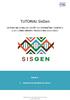 TUTORIAL SisGen SISTEMA NACIONAL DE GESTÃO DO PATRIMÔNIO GENÉTICO E DO CONHECIMENTO TRADICIONAL ASSOCIADO Parte II a. Cadastro de atividade de acesso Orientações Gerais Este tutorial foi elaborado para
TUTORIAL SisGen SISTEMA NACIONAL DE GESTÃO DO PATRIMÔNIO GENÉTICO E DO CONHECIMENTO TRADICIONAL ASSOCIADO Parte II a. Cadastro de atividade de acesso Orientações Gerais Este tutorial foi elaborado para
Lei nº , de 2015
 Oficina SisGen Lei nº 13.123, de 2015 17 de novembro de 2015 Cadastro Acesso a Patrimônio Genético Envio de Patrimônio Genético Remessa de Patrimônio Genético Acesso a Conhecimento Tradicional Associado
Oficina SisGen Lei nº 13.123, de 2015 17 de novembro de 2015 Cadastro Acesso a Patrimônio Genético Envio de Patrimônio Genético Remessa de Patrimônio Genético Acesso a Conhecimento Tradicional Associado
Maceió - AL Agosto de Oficina de capacitação sobre Acesso e Repartição de Benefícios da Biodiversidade
 Maceió - AL Agosto de 2018 Oficina de capacitação sobre Acesso e Repartição de Benefícios da Biodiversidade ÍNDICE 7. Apresentação sobre o SisGen. Sistema eletrônico com interface web Segurança da Informação
Maceió - AL Agosto de 2018 Oficina de capacitação sobre Acesso e Repartição de Benefícios da Biodiversidade ÍNDICE 7. Apresentação sobre o SisGen. Sistema eletrônico com interface web Segurança da Informação
MANUAL. Certificado de Origem Digital PERFIL PRODUTOR. Versão
 MANUAL Certificado de Origem Digital PERFIL PRODUTOR Versão 2.2.15 Sumário 1. INICIALIZANDO NO SISTEMA... 2 2. ACESSANDO O SISTEMA... 3 3. MENSAGEM ENCAMINHADA PELO SISTEMA.... 4 4. CADASTRANDO SUAS MERCADORIAS...
MANUAL Certificado de Origem Digital PERFIL PRODUTOR Versão 2.2.15 Sumário 1. INICIALIZANDO NO SISTEMA... 2 2. ACESSANDO O SISTEMA... 3 3. MENSAGEM ENCAMINHADA PELO SISTEMA.... 4 4. CADASTRANDO SUAS MERCADORIAS...
Maceió - AL Agosto de Oficina de capacitação sobre Acesso e Repartição de Benefícios da Biodiversidade
 Maceió - AL Agosto de 2018 Oficina de capacitação sobre Acesso e Repartição de Benefícios da Biodiversidade ÍNDICE 5. Regras e procedimentos para cumprimento da legislação nas atividades de acesso, remessa
Maceió - AL Agosto de 2018 Oficina de capacitação sobre Acesso e Repartição de Benefícios da Biodiversidade ÍNDICE 5. Regras e procedimentos para cumprimento da legislação nas atividades de acesso, remessa
Aviso. O conteúdo deste documento é de propriedade intelectual exclusiva da GVDASA Sistemas e está sujeito a alterações sem aviso prévio.
 Aviso O conteúdo deste documento é de propriedade intelectual exclusiva da GVDASA Sistemas e está sujeito a alterações sem aviso prévio. Nenhuma parte desta publicação pode ser reproduzida nem transmitida
Aviso O conteúdo deste documento é de propriedade intelectual exclusiva da GVDASA Sistemas e está sujeito a alterações sem aviso prévio. Nenhuma parte desta publicação pode ser reproduzida nem transmitida
GUIA PARA O PREENCHIMENTO DO CADASTRO DE PESSOA FÍSICA NO SISGEN
 GUIA PARA O PREENCHIMENTO DO CADASTRO DE PESSOA FÍSICA NO SISGEN Este guia foi elaborado para auxiliar os pesquisadores da UERJ no gerenciamento de seus cadastros no SisGen. (SOMENTE PARA DIVULGAÇÃO INTERNA)
GUIA PARA O PREENCHIMENTO DO CADASTRO DE PESSOA FÍSICA NO SISGEN Este guia foi elaborado para auxiliar os pesquisadores da UERJ no gerenciamento de seus cadastros no SisGen. (SOMENTE PARA DIVULGAÇÃO INTERNA)
Manual do Sistema de Inscrições para o 27º SIICUSP. Pró-Reitoria de Pesquisa
 Manual do Sistema de Inscrições para o 27º SIICUSP Pró-Reitoria de Pesquisa 2019 1 Sumário 1. Acesso de Aluno I. Acesso de Aluno Externo II. Acesso de Aluno USP III. Inscrição de Trabalho IV. Revisão do
Manual do Sistema de Inscrições para o 27º SIICUSP Pró-Reitoria de Pesquisa 2019 1 Sumário 1. Acesso de Aluno I. Acesso de Aluno Externo II. Acesso de Aluno USP III. Inscrição de Trabalho IV. Revisão do
COMO SOLICITAR VISTO PARA EXECUÇÃO DE OBRAS OU SERVIÇOS SISTEMA CREAÁGIL
 COMO SOLICITAR VISTO PARA EXECUÇÃO DE OBRAS OU SERVIÇOS SISTEMA CREAÁGIL 1 OBJETIVO: Apresentar procedimentos para o solicitar Visto para execução de obras ou serviços pelo Portal CreaÁgil. 2 Acesse através
COMO SOLICITAR VISTO PARA EXECUÇÃO DE OBRAS OU SERVIÇOS SISTEMA CREAÁGIL 1 OBJETIVO: Apresentar procedimentos para o solicitar Visto para execução de obras ou serviços pelo Portal CreaÁgil. 2 Acesse através
Cartilha sobre o Sistema de Cadastro do Acesso ao Patrimônio Genético e ao Conhecimento Tradicional Associado
 Cartilha sobre o Sistema de Cadastro do Acesso ao Patrimônio Genético e ao Conhecimento Tradicional Associado Comissão SisGen UFRRJ Patrícia Silva Gôlo Annelise Caetano Fraga Fernandez Cristina Cunha Santos
Cartilha sobre o Sistema de Cadastro do Acesso ao Patrimônio Genético e ao Conhecimento Tradicional Associado Comissão SisGen UFRRJ Patrícia Silva Gôlo Annelise Caetano Fraga Fernandez Cristina Cunha Santos
Manual do Sistema de Inscrições para o 23º SIICUSP. Pró-Reitoria de Pesquisa
 Manual do Sistema de Inscrições para o 23º SIICUSP Pró-Reitoria de Pesquisa 2015 1 Índice 1. Acesso de Aluno I. Cadastro de Aluno Externo...3 II. Cadastro de Aluno USP sem cadastro no Atena...6 III. Acesso
Manual do Sistema de Inscrições para o 23º SIICUSP Pró-Reitoria de Pesquisa 2015 1 Índice 1. Acesso de Aluno I. Cadastro de Aluno Externo...3 II. Cadastro de Aluno USP sem cadastro no Atena...6 III. Acesso
Guia de Uso MobileID Renovação de Certificado Digital
 MobileID Renovação de Certificado Digital Certisign Certificadora Digital Certisign 2017 Sumário 1. INTRODUÇÃO... 3 2. OBJETIVO... 3 3. REQUISITOS... 3 4. SOLICITAÇÃO DA RENOVAÇÃO DO CERTIFICADO DIGITAL...
MobileID Renovação de Certificado Digital Certisign Certificadora Digital Certisign 2017 Sumário 1. INTRODUÇÃO... 3 2. OBJETIVO... 3 3. REQUISITOS... 3 4. SOLICITAÇÃO DA RENOVAÇÃO DO CERTIFICADO DIGITAL...
Manual do Usuário SCH Solicitante Declaração de Conformidade para Produtos de Telecomunicações
 Agência Nacional de Telecomunicações Manual do Usuário SCH Solicitante Declaração de Conformidade para Produtos de Telecomunicações ANATEL - Agência Nacional de Telecomunicações Versão 1.2 Histórico do
Agência Nacional de Telecomunicações Manual do Usuário SCH Solicitante Declaração de Conformidade para Produtos de Telecomunicações ANATEL - Agência Nacional de Telecomunicações Versão 1.2 Histórico do
Lato Sensu SIGAA. Manual Completo
 Lato Sensu SIGAA Manual Completo 1 Sumário PARTE I INSTRUÇÕES GERAIS...3 RECOMENDAÇÕES...3 ACESSANDO O SISTEMA...3 Acesse o SIGAA...3 Acesse o módulo...3 PARTE II SUBMETENDO UMA PROPOSTA DE CURSO DE ESPECIALIZAÇÃO...4
Lato Sensu SIGAA Manual Completo 1 Sumário PARTE I INSTRUÇÕES GERAIS...3 RECOMENDAÇÕES...3 ACESSANDO O SISTEMA...3 Acesse o SIGAA...3 Acesse o módulo...3 PARTE II SUBMETENDO UMA PROPOSTA DE CURSO DE ESPECIALIZAÇÃO...4
POP s. POP 12.1 Usuário Externo. (Procedimento Operacional Padrão) Versão 01, Fev/2018.
 POP s (Procedimento Operacional Padrão) POP 12.1 Usuário Externo Versão 01, Fev/2018. I. Apresentação O objetivo deste manual é orientar o usuário externo do SEI da UFPel a se cadastrar, acessar, recuperar
POP s (Procedimento Operacional Padrão) POP 12.1 Usuário Externo Versão 01, Fev/2018. I. Apresentação O objetivo deste manual é orientar o usuário externo do SEI da UFPel a se cadastrar, acessar, recuperar
Bem Vindo ao Sistema ISSMAP
 Bem Vindo ao Sistema ISSMAP Portal de Emissão de Nota Fiscal de Serviço 1º Modulo: Cadastro no Sistema SUMÁRIO INTRODUÇÃO... 3 ACESSO... 3 1. REALIZANDO CADASTRO NO SISTEMA... 4 1.1 Pessoa Física... 5
Bem Vindo ao Sistema ISSMAP Portal de Emissão de Nota Fiscal de Serviço 1º Modulo: Cadastro no Sistema SUMÁRIO INTRODUÇÃO... 3 ACESSO... 3 1. REALIZANDO CADASTRO NO SISTEMA... 4 1.1 Pessoa Física... 5
MANUAL Credenciados SGMC Sistema de Gestão de Modalidades de Credenciamento
 MANUAL Credenciados SGMC Sistema de Gestão de Modalidades de Credenciamento SEBRAE-GO 1 Sumário Introdução... 3 1) Acesso ao Sistema... 4 1.1. LOGIN... 4 1.2. ALTERAR SENHA... 7 1.3. RECUPERAR SENHA...
MANUAL Credenciados SGMC Sistema de Gestão de Modalidades de Credenciamento SEBRAE-GO 1 Sumário Introdução... 3 1) Acesso ao Sistema... 4 1.1. LOGIN... 4 1.2. ALTERAR SENHA... 7 1.3. RECUPERAR SENHA...
Portal de Cotação da FCC S.A.
 da FCC S.A. Manual do fornecedor Revisão 2 17/07/2017 Portal de Cotação da FCC S.A. Manual do fornecedor Introdução Para facilitar o processo de compras da FCC S.A. foi criado um novo portal de cotações,
da FCC S.A. Manual do fornecedor Revisão 2 17/07/2017 Portal de Cotação da FCC S.A. Manual do fornecedor Introdução Para facilitar o processo de compras da FCC S.A. foi criado um novo portal de cotações,
POP s. POP 12.1 Usuário Externo. (Procedimento Operacional Padrão) Versão 01, Fev/2018.
 POP s (Procedimento Operacional Padrão) POP 12.1 Usuário Externo Versão 01, Fev/2018. I. Apresentação O objetivo deste manual é orientar o usuário externo do SEI da UFPel a se cadastrar, acessar, recuperar
POP s (Procedimento Operacional Padrão) POP 12.1 Usuário Externo Versão 01, Fev/2018. I. Apresentação O objetivo deste manual é orientar o usuário externo do SEI da UFPel a se cadastrar, acessar, recuperar
Cartilha sobre o Sistema de Cadastro do Acesso ao Patrimônio Genético e ao Conhecimento Tradicional Associado
 Cartilha sobre o Sistema de Cadastro do Acesso ao Patrimônio Genético e ao Conhecimento Tradicional Associado Comissão SisGen UFRRJ Patrícia Silva Gôlo Annelise Caetano Fraga Fernandez Cristina Cunha Santos
Cartilha sobre o Sistema de Cadastro do Acesso ao Patrimônio Genético e ao Conhecimento Tradicional Associado Comissão SisGen UFRRJ Patrícia Silva Gôlo Annelise Caetano Fraga Fernandez Cristina Cunha Santos
PERMISSÃO DE LAVRA GARIMPEIRA - PLG (Versão.01) [2017]
![PERMISSÃO DE LAVRA GARIMPEIRA - PLG (Versão.01) [2017] PERMISSÃO DE LAVRA GARIMPEIRA - PLG (Versão.01) [2017]](/thumbs/75/72021546.jpg) Diretoria de Geologia, Mineração e Transformação Mineral DIGEM Sistema de Cadastro Estadual de Controle, Acompanhamento e Fiscalização das Atividades de Pesquisa, Lavra, Exploração e Aproveitamento de
Diretoria de Geologia, Mineração e Transformação Mineral DIGEM Sistema de Cadastro Estadual de Controle, Acompanhamento e Fiscalização das Atividades de Pesquisa, Lavra, Exploração e Aproveitamento de
Manual de Apoio. Cadastro de Solicitação de Licenciamento Ambiental. Versão Janeiro /01/ :43
 Manual de Apoio Cadastro de Solicitação de Licenciamento Ambiental Versão Janeiro.0 07 4/0/07-09:43 SOL - Solicitação Online de Licenciamento O empreendedor cadastra uma solicitação no SOL incluindo: Entrada
Manual de Apoio Cadastro de Solicitação de Licenciamento Ambiental Versão Janeiro.0 07 4/0/07-09:43 SOL - Solicitação Online de Licenciamento O empreendedor cadastra uma solicitação no SOL incluindo: Entrada
Manual de Instalação do Módulo de Segurança MMA SISGEN
 Manual de Instalação do Módulo de Segurança MMA SISGEN 1. DESCRIÇÃO Este documento descreve os requisitos mínimos necessários e os procedimentos de download e instalação do Módulo de Segurança, utilizados
Manual de Instalação do Módulo de Segurança MMA SISGEN 1. DESCRIÇÃO Este documento descreve os requisitos mínimos necessários e os procedimentos de download e instalação do Módulo de Segurança, utilizados
CADASTRO NACIONAL DE MEDIADORES JUDICIAIS E CONCILIADORES CCMJ
 CADASTRO NACIONAL DE MEDIADORES JUDICIAIS E CONCILIADORES CCMJ Manual do Usuário APRESENTAÇÃO O Cadastro Nacional de Mediadores Judiciais e Conciliadores CCMJ, desenvolvido pelo Conselho Nacional de Justiça,
CADASTRO NACIONAL DE MEDIADORES JUDICIAIS E CONCILIADORES CCMJ Manual do Usuário APRESENTAÇÃO O Cadastro Nacional de Mediadores Judiciais e Conciliadores CCMJ, desenvolvido pelo Conselho Nacional de Justiça,
Ambiente de Produção Ambiente de Treinamento Ambiente de Homologação
 CADASTRO DE USUÁRIO Como iniciar o cadastro de novo usuário? Acessar a URL http://plataformabrasil.saude.gov.br; Acessar o link no canto direito, abaixo do botão de . o Adiantamos
CADASTRO DE USUÁRIO Como iniciar o cadastro de novo usuário? Acessar a URL http://plataformabrasil.saude.gov.br; Acessar o link no canto direito, abaixo do botão de . o Adiantamos
Manual do Usuário. Sistema de Contas Públicas
 Manual do Usuário Sistema de Contas Públicas Versão 2.9 Índice Introdução...3 Localizando o sistema...4 Acessando o Sistema...7 Downloads...10 Autenticação do Sistema...21 Errado...21 Correto...23 Cadastrar...26
Manual do Usuário Sistema de Contas Públicas Versão 2.9 Índice Introdução...3 Localizando o sistema...4 Acessando o Sistema...7 Downloads...10 Autenticação do Sistema...21 Errado...21 Correto...23 Cadastrar...26
Tabelionato de Notas
 Escritura Simples Manual do Tabelionato de Notas 1 Sumário Apresentação... 3 Acesso ao Escritura Simples... 4 Configurações iniciais... 6 Aviso de Solicitação de Escritura... 14 Efetuar o login no sistema...
Escritura Simples Manual do Tabelionato de Notas 1 Sumário Apresentação... 3 Acesso ao Escritura Simples... 4 Configurações iniciais... 6 Aviso de Solicitação de Escritura... 14 Efetuar o login no sistema...
Módulo de Solicitação de Recursos
 Módulo de Solicitação de Recursos Manual do Usuário Página 1 de 25 Introdução O SIGA é o Sistema de Gerenciamento do Programa Integração AABB Comunidade onde é possível realizar os principais procedimentos
Módulo de Solicitação de Recursos Manual do Usuário Página 1 de 25 Introdução O SIGA é o Sistema de Gerenciamento do Programa Integração AABB Comunidade onde é possível realizar os principais procedimentos
Protocolo Eletrônico ( Acesso Externo )
 EMPRESA BRASILEIRA DE CORREIOS E TELÉGRAFOS VICE-PRESIDÊNCIA DE ADMINISTRAÇÃO VIPAD Protocolo Eletrônico ( Acesso Externo ) Guia de Cadastro do Usuário Externo Solicitação de Acesso Setembro / 2018 [ Versão
EMPRESA BRASILEIRA DE CORREIOS E TELÉGRAFOS VICE-PRESIDÊNCIA DE ADMINISTRAÇÃO VIPAD Protocolo Eletrônico ( Acesso Externo ) Guia de Cadastro do Usuário Externo Solicitação de Acesso Setembro / 2018 [ Versão
ALVARÁ DE PESQUISA COM GUIA DE UTILIZAÇÃO
 Diretoria de Geologia, Mineração e Transformação Mineral DIGEM Sistema de Cadastro Estadual de Controle, Acompanhamento e Fiscalização das Atividades de Pesquisa, Lavra, Exploração e Aproveitamento de
Diretoria de Geologia, Mineração e Transformação Mineral DIGEM Sistema de Cadastro Estadual de Controle, Acompanhamento e Fiscalização das Atividades de Pesquisa, Lavra, Exploração e Aproveitamento de
Manual do Usuário - Produtor. Plataforma de Qualidade CNA Agri Trace Rastreabilidade Vegetal Manual perfil Produtor
 Manual do Usuário - Produtor 1 2 Material de Treinamento AgriTrace Rastreabilidade Vegetal Produtor: Cadastro e Expedição. Versão 1.1 3 4 1. OBJETIVO... 6 2. APLICAÇÕES/ LOCALIDADES... 6 3. MATRIZ DE RESPONSABILIDADES...
Manual do Usuário - Produtor 1 2 Material de Treinamento AgriTrace Rastreabilidade Vegetal Produtor: Cadastro e Expedição. Versão 1.1 3 4 1. OBJETIVO... 6 2. APLICAÇÕES/ LOCALIDADES... 6 3. MATRIZ DE RESPONSABILIDADES...
Manual de Solicitação de Serviços servicos.gov.br
 Manual de Solicitação de Serviços servicos.gov.br Ministério do Planejamento, Desenvolvimento e Gestão Secretaria de Tecnologia da Informação e Comunicação Departamento de Serviços Públicos Digitais Coordenação-Geral
Manual de Solicitação de Serviços servicos.gov.br Ministério do Planejamento, Desenvolvimento e Gestão Secretaria de Tecnologia da Informação e Comunicação Departamento de Serviços Públicos Digitais Coordenação-Geral
MANUAL EXPORTA FÁCIL PRÉ-POSTAGEM DOCUMENTO
 MANUAL EXPORTA FÁCIL PRÉ-POSTAGEM DOCUMENTO Brasília Julho/2019 CADASTRO PRÉ-POSTAGEM O Exporta Fácil é uma linha de serviços destinada a pessoas jurídicas ou físicas que desejam expandir seus negócios,
MANUAL EXPORTA FÁCIL PRÉ-POSTAGEM DOCUMENTO Brasília Julho/2019 CADASTRO PRÉ-POSTAGEM O Exporta Fácil é uma linha de serviços destinada a pessoas jurídicas ou físicas que desejam expandir seus negócios,
Manual Sistema de Gerenciamento dos Auxiliares da Justiça
 2016 Manual Sistema de Gerenciamento dos Auxiliares da Justiça MANUAL DE UTILIZAÇÃO DO SISTEMA DE GERENCIAMENTO DOS AUXILIARES DA JUSTIÇA PÚBLICO EXTERNO TRIBUNAL DE JUSTIÇA DO ESTADO DE SÃO PAULO STI
2016 Manual Sistema de Gerenciamento dos Auxiliares da Justiça MANUAL DE UTILIZAÇÃO DO SISTEMA DE GERENCIAMENTO DOS AUXILIARES DA JUSTIÇA PÚBLICO EXTERNO TRIBUNAL DE JUSTIÇA DO ESTADO DE SÃO PAULO STI
Manual de Uso do Sistema da CBDS Painel Filiada - Federação. Versão 1.0
 Manual de Uso do Sistema da CBDS Painel Filiada - Federação Versão 1.0 Sumário 1. Visão Geral do Sistema 2. Acesso ao sistema da CBDS - Painel Filiada 3. Painel Filiada para as Federações (Filiação Direta)
Manual de Uso do Sistema da CBDS Painel Filiada - Federação Versão 1.0 Sumário 1. Visão Geral do Sistema 2. Acesso ao sistema da CBDS - Painel Filiada 3. Painel Filiada para as Federações (Filiação Direta)
Manual do Sistema de Inscrições para o 25º SIICUSP. Pró-Reitoria de Pesquisa
 Manual do Sistema de Inscrições para o 25º SIICUSP Pró-Reitoria de Pesquisa 2017 1 Sumário 1. Acesso de Aluno I. Acesso de Aluno Externo II. Acesso de Aluno USP III. Inscrição de Trabalho IV. Revisão do
Manual do Sistema de Inscrições para o 25º SIICUSP Pró-Reitoria de Pesquisa 2017 1 Sumário 1. Acesso de Aluno I. Acesso de Aluno Externo II. Acesso de Aluno USP III. Inscrição de Trabalho IV. Revisão do
PORTAL DE COMPRAS PÚBLICAS
 PORTAL DE COMPRAS PÚBLICAS GUIA DO ADMINISTRADOR JANEIRO DE 2017 Versão 6.0 Dezembro/2016_Janeiro/2017 S U M Á R I O 1 APRESENTAÇÃO 3 2 OBSERVAÇÕES IMPORTANTES 4 3 SISTEMA 5 3.1 TELA INICIAL DO ADMINISTRADOR
PORTAL DE COMPRAS PÚBLICAS GUIA DO ADMINISTRADOR JANEIRO DE 2017 Versão 6.0 Dezembro/2016_Janeiro/2017 S U M Á R I O 1 APRESENTAÇÃO 3 2 OBSERVAÇÕES IMPORTANTES 4 3 SISTEMA 5 3.1 TELA INICIAL DO ADMINISTRADOR
CONVENÇÃO SOBRE DIVERSIDADE BIOLÓGICA CDB
 São Paulo, 03 de agosto de 2016 CONVENÇÃO SOBRE DIVERSIDADE BIOLÓGICA CDB Conferência das Nações Unidas Sobre Meio Ambiente e Desenvolvimento do Rio de Janeiro ECO/92 Objetivos da CDB: Conservação da biodiversidade;
São Paulo, 03 de agosto de 2016 CONVENÇÃO SOBRE DIVERSIDADE BIOLÓGICA CDB Conferência das Nações Unidas Sobre Meio Ambiente e Desenvolvimento do Rio de Janeiro ECO/92 Objetivos da CDB: Conservação da biodiversidade;
REGIME DE LICENCIAMENTO / MINERAIS SOCIAIS (Versão.01) [2017]
![REGIME DE LICENCIAMENTO / MINERAIS SOCIAIS (Versão.01) [2017] REGIME DE LICENCIAMENTO / MINERAIS SOCIAIS (Versão.01) [2017]](/thumbs/77/74530731.jpg) Diretoria de Geologia, Mineração e Transformação Mineral DIGEM Sistema de Cadastro Estadual de Controle, Acompanhamento e Fiscalização das Atividades de Pesquisa, Lavra, Exploração e Aproveitamento de
Diretoria de Geologia, Mineração e Transformação Mineral DIGEM Sistema de Cadastro Estadual de Controle, Acompanhamento e Fiscalização das Atividades de Pesquisa, Lavra, Exploração e Aproveitamento de
MANUAL DE UTILIZAÇÃO LICENÇA FÁCIL
 MANUAL DE UTILIZAÇÃO LICENÇA FÁCIL 2 Sumário 1. Introdução... 3 2. Proposta... 3 3. Solicitando uma Licença... 4 4. Acesso... 4 a. Cadastro de usuário... 4 b. Acesso ao Sistema... 4 c. Esqueci a senha...
MANUAL DE UTILIZAÇÃO LICENÇA FÁCIL 2 Sumário 1. Introdução... 3 2. Proposta... 3 3. Solicitando uma Licença... 4 4. Acesso... 4 a. Cadastro de usuário... 4 b. Acesso ao Sistema... 4 c. Esqueci a senha...
Manual de Orientações. Recadastramento
 Manual de Orientações Recadastramento PREFEITURA DO MUNICÍPIO DE ITATIBA SECRETARIA DE PLANETAMENTO E DESENVOLVIMENTO SUMÁRIO 1. ACESSO... 4 1.1 INÍCIO DO RECADASTRAMENTO... 5 1.2 LOGIN... 6 2 RECADASTRAMENTO...
Manual de Orientações Recadastramento PREFEITURA DO MUNICÍPIO DE ITATIBA SECRETARIA DE PLANETAMENTO E DESENVOLVIMENTO SUMÁRIO 1. ACESSO... 4 1.1 INÍCIO DO RECADASTRAMENTO... 5 1.2 LOGIN... 6 2 RECADASTRAMENTO...
Identificação da Empresa
 Identificação da Empresa MT-611-00001-14 Última Atualização 15/07/2016 I. Objetivos Após este módulo de capacitação você será capaz de: 1. Preencher em Identificação os dados básicos, itens e as localidades
Identificação da Empresa MT-611-00001-14 Última Atualização 15/07/2016 I. Objetivos Após este módulo de capacitação você será capaz de: 1. Preencher em Identificação os dados básicos, itens e as localidades
Manual do Usuário SinFAT Web
 Manual do Usuário SinFAT Web Manual do Usuário SinFAT Web Versão 1.1 Última atualização: 26/04/2014 Sumário 1.0 O que é o SinFAT Web?...4 1.1 Quem pode usar?...4 2.0 Como acessar?...4 2.1 Como se cadastrar?...5
Manual do Usuário SinFAT Web Manual do Usuário SinFAT Web Versão 1.1 Última atualização: 26/04/2014 Sumário 1.0 O que é o SinFAT Web?...4 1.1 Quem pode usar?...4 2.0 Como acessar?...4 2.1 Como se cadastrar?...5
Edição n São Paulo, 12 de abril de [Este texto não substitui o publicado no DOU] MINISTÉRIO DO MEIO AMBIENTE
![Edição n São Paulo, 12 de abril de [Este texto não substitui o publicado no DOU] MINISTÉRIO DO MEIO AMBIENTE Edição n São Paulo, 12 de abril de [Este texto não substitui o publicado no DOU] MINISTÉRIO DO MEIO AMBIENTE](/thumbs/80/81777285.jpg) [Este texto não substitui o publicado no DOU] MINISTÉRIO DO MEIO AMBIENTE CONSELHO DE GESTÃO DO PATRIMÔNIO GENÉTICO RESOLUÇÃO Nº 5, DE 20 DE MARÇO DE 2018 [DOU 11/04/2018] (pág. 47) Aprova o modelo de
[Este texto não substitui o publicado no DOU] MINISTÉRIO DO MEIO AMBIENTE CONSELHO DE GESTÃO DO PATRIMÔNIO GENÉTICO RESOLUÇÃO Nº 5, DE 20 DE MARÇO DE 2018 [DOU 11/04/2018] (pág. 47) Aprova o modelo de
COMO SE CADASTRAR NO ARIBA MANUAL DE INSTRUÇÕES PARA FORNECEDORES
 COMO SE CADASTRAR NO ARIBA MANUAL DE INSTRUÇÕES PARA FORNECEDORES São Paulo, 10 de Dezembro de 2018 andre_renosto 1 10/12/2018 Sumário 1. Objetivo deste manual...3 2. SAP Ariba O que é?...3 3. Ariba Network
COMO SE CADASTRAR NO ARIBA MANUAL DE INSTRUÇÕES PARA FORNECEDORES São Paulo, 10 de Dezembro de 2018 andre_renosto 1 10/12/2018 Sumário 1. Objetivo deste manual...3 2. SAP Ariba O que é?...3 3. Ariba Network
Manual de Procedimentos para Cadastro do Plano de Ensino via Portal AVA - Moodle Versão 1.0. Sumário
 Sumário Informações Iniciais Login no Portal AVA e acesso a disciplina Plano de Ensino Perfil Professor (AVA) Cadastro do Plano de Ensino Correção do Plano de Ensino Plano de Ensino Perfil Coordenador
Sumário Informações Iniciais Login no Portal AVA e acesso a disciplina Plano de Ensino Perfil Professor (AVA) Cadastro do Plano de Ensino Correção do Plano de Ensino Plano de Ensino Perfil Coordenador
MANUAL. Certificado de Origem Digital PERFIL EXPORTADOR. Versão
 MANUAL Certificado de Origem Digital PERFIL EXPORTADOR Versão 2.2.15 Sumário 1. Inicializando no sistema... 3 2. Acessando o sistema... 4 3. Mensagem encaminhada pelo sistema.... 4 4. Emitindo um novo
MANUAL Certificado de Origem Digital PERFIL EXPORTADOR Versão 2.2.15 Sumário 1. Inicializando no sistema... 3 2. Acessando o sistema... 4 3. Mensagem encaminhada pelo sistema.... 4 4. Emitindo um novo
Manual do Usuário. Sistema Registro Digital
 Sistema Registro Digital Manual do Usuário Sistema Registro Digital Elaborado pela GTI - JUCEMG À Junta Comercial do Estado Belo Horizonte, MG NOVEMBRO/2015 Sumário 1. Apresentação... 4 2. Pré-requisitos...
Sistema Registro Digital Manual do Usuário Sistema Registro Digital Elaborado pela GTI - JUCEMG À Junta Comercial do Estado Belo Horizonte, MG NOVEMBRO/2015 Sumário 1. Apresentação... 4 2. Pré-requisitos...
MANUAL DE UTILIZAÇÃO DO SISTEMA Cartório 24 Horas
 MANUAL DE UTILIZAÇÃO DO SISTEMA Cartório 24 Horas INTRODUÇÃO A Extranet Cartório 24 Horas permite a solicitação de qualquer tipo de Certidão junto aos Cartórios e outros órgãos de todos os estados Brasileiros.
MANUAL DE UTILIZAÇÃO DO SISTEMA Cartório 24 Horas INTRODUÇÃO A Extranet Cartório 24 Horas permite a solicitação de qualquer tipo de Certidão junto aos Cartórios e outros órgãos de todos os estados Brasileiros.
MANUAL DE UTILIZAÇÃO DO SISTEMA LUX NF-E V
 MANUAL DE UTILIZAÇÃO DO SISTEMA LUX NF-E V. 3.9.1 SUMÁRIO 1. CONFIGURAÇÕES DO SISTEMA... 3 1.1.CONFIGURAÇÃO DE PASTAS... 4 1.2 CONFIGURAÇÕES DE PROXY... 5 1.3 PROCESSOS AUTOMÁTICOS... 5 1.4 PROCESSOS AUTOMÁTICOS...
MANUAL DE UTILIZAÇÃO DO SISTEMA LUX NF-E V. 3.9.1 SUMÁRIO 1. CONFIGURAÇÕES DO SISTEMA... 3 1.1.CONFIGURAÇÃO DE PASTAS... 4 1.2 CONFIGURAÇÕES DE PROXY... 5 1.3 PROCESSOS AUTOMÁTICOS... 5 1.4 PROCESSOS AUTOMÁTICOS...
Assistência ao Estudante SIGAA. Manual do Discente
 Assistência ao Estudante SIGAA Manual do Discente SIGAA Módulo Assistência ao Estudante 1 Sumário PARTE I INSTRUÇÕES GERAIS...3 RECOMENDAÇÕES...3 ACESSANDO O SISTEMA...3 Acesse o SIGAA...3 Acesse o módulo...3
Assistência ao Estudante SIGAA Manual do Discente SIGAA Módulo Assistência ao Estudante 1 Sumário PARTE I INSTRUÇÕES GERAIS...3 RECOMENDAÇÕES...3 ACESSANDO O SISTEMA...3 Acesse o SIGAA...3 Acesse o módulo...3
Sumário Introdução Solicitação de Acesso Efetuar Login Esqueci a senha Alterar dados Cadastrais Alterar senha Criação de Usuários do Fornecedor
 MANUAL DO USUÁRIO 1 Sumário Introdução 3 Solicitação de Acesso 3 Efetuar Login 9 Esqueci a senha 10 Alterar dados Cadastrais 10 Alterar senha 11 Criação de Usuários do Fornecedor 12 Termo de Responsabilidade
MANUAL DO USUÁRIO 1 Sumário Introdução 3 Solicitação de Acesso 3 Efetuar Login 9 Esqueci a senha 10 Alterar dados Cadastrais 10 Alterar senha 11 Criação de Usuários do Fornecedor 12 Termo de Responsabilidade
Identificação da Empresa. MT Última Atualização 19/01/2018
 Identificação da Empresa MT-43-2-00025-4 Última Atualização 19/01/2018 I. Objetivos Após este módulo de capacitação você será capaz de: 1. Preencher em Identificação os dados básicos, itens e as localidades
Identificação da Empresa MT-43-2-00025-4 Última Atualização 19/01/2018 I. Objetivos Após este módulo de capacitação você será capaz de: 1. Preencher em Identificação os dados básicos, itens e as localidades
Conferência Municipal / Intermunicipal
 Conferência Municipal / Intermunicipal Sistema de Conferência - Eventos - 1 - 1. Sumário 1. Sumário... 3 2. Configurações Recomendadas... 4 3. Objetivos... 5 4. Solicitar Acesso... 6 5. Menu de Acesso...
Conferência Municipal / Intermunicipal Sistema de Conferência - Eventos - 1 - 1. Sumário 1. Sumário... 3 2. Configurações Recomendadas... 4 3. Objetivos... 5 4. Solicitar Acesso... 6 5. Menu de Acesso...
Identificação da Empresa. MT Última Atualização 30/11/2016
 Identificação da Empresa MT-43-2-00025 Última Atualização 30/11/2016 I. Objetivos Após este módulo de capacitação você será capaz de: 1. Preencher em Identificação os dados básicos, itens e as localidades
Identificação da Empresa MT-43-2-00025 Última Atualização 30/11/2016 I. Objetivos Após este módulo de capacitação você será capaz de: 1. Preencher em Identificação os dados básicos, itens e as localidades
Manual do Usuário - Produtor. Plataforma de Qualidade CNA Agri Trace Rastreabilidade Vegetal Manual perfil Produtor
 Manual do Usuário - Produtor 1 2 Material de Treinamento AgriTrace Rastreabilidade Vegetal Produtor: Cadastro e Expedição. Versão 1.0 3 4 1. OBJETIVO... 6 2. APLICAÇÕES/ LOCALIDADES... 6 3. MATRIZ DE RESPONSABILIDADES...
Manual do Usuário - Produtor 1 2 Material de Treinamento AgriTrace Rastreabilidade Vegetal Produtor: Cadastro e Expedição. Versão 1.0 3 4 1. OBJETIVO... 6 2. APLICAÇÕES/ LOCALIDADES... 6 3. MATRIZ DE RESPONSABILIDADES...
Sistema de Controle de Bolsas e Auxílios - SCBA
 Sistema de Controle de Bolsas e Auxílios - SCBA Manual do Usuário Beneficiário Sumário 1. OBJETIVO DO DOCUMENTO... 2 2. VISÃO GERAL DO SISTEMA... 2 3. PERFIL DO USUÁRIO: BENEFICIÁRIO... 2 4. ACESSO AO
Sistema de Controle de Bolsas e Auxílios - SCBA Manual do Usuário Beneficiário Sumário 1. OBJETIVO DO DOCUMENTO... 2 2. VISÃO GERAL DO SISTEMA... 2 3. PERFIL DO USUÁRIO: BENEFICIÁRIO... 2 4. ACESSO AO
CONCAFÉ. Manual do Usuário Dúvidas frequentes
 CONCAFÉ Manual do Usuário Dúvidas frequentes SUMÁRIO 1. Introdução...3 2. Funcionalidades do Sistema...3 2.1. Autenticação...3 2.1.1. Como acessar o sistema...3 2.2. Como solicitar acesso ao sistema...4
CONCAFÉ Manual do Usuário Dúvidas frequentes SUMÁRIO 1. Introdução...3 2. Funcionalidades do Sistema...3 2.1. Autenticação...3 2.1.1. Como acessar o sistema...3 2.2. Como solicitar acesso ao sistema...4
TUTORIAL Comissão Julgadora Municipal
 TUTORIAL Comissão Julgadora Municipal Na 4ª edição da Olimpíada de Língua Portuguesa Escrevendo o Futuro, os textos selecionados pela Comissão Julgadora Municipal deverão ser enviados para a etapa estadual
TUTORIAL Comissão Julgadora Municipal Na 4ª edição da Olimpíada de Língua Portuguesa Escrevendo o Futuro, os textos selecionados pela Comissão Julgadora Municipal deverão ser enviados para a etapa estadual
Protocolo Eletrônico ( Acesso Externo )
 EMPRESA BRASILEIRA DE CORREIOS E TELÉGRAFOS VICE-PRESIDÊNCIA DE ADMINISTRAÇÃO VIPAD Protocolo Eletrônico ( Acesso Externo ) Guia de Cadastro do Usuário Externo Solicitação de Acesso Setembro / 2017 [ Versão
EMPRESA BRASILEIRA DE CORREIOS E TELÉGRAFOS VICE-PRESIDÊNCIA DE ADMINISTRAÇÃO VIPAD Protocolo Eletrônico ( Acesso Externo ) Guia de Cadastro do Usuário Externo Solicitação de Acesso Setembro / 2017 [ Versão
Manual Pessoa Jurídica DATAPROM DATAPROM. Sistema de Bilhetagem Eletrônica. Revisão 01 / Março Manual de Pessoa Jurídica. Pág.
 Manual de Pessoa Jurídica Sistema de Bilhetagem Eletrônica DATAPROM Manual Pessoa Jurídica DATAPROM Revisão 01 / Março 2015 www.dataprom.com Pág. 1 Índice Introdução... 3 1. Login, Senha e Cadastro...
Manual de Pessoa Jurídica Sistema de Bilhetagem Eletrônica DATAPROM Manual Pessoa Jurídica DATAPROM Revisão 01 / Março 2015 www.dataprom.com Pág. 1 Índice Introdução... 3 1. Login, Senha e Cadastro...
Manual de Cadastro no SNM
 Manual de Cadastro no SNM 1 Versão Data da modificação Modificado por Comentários 1.0 14/9/2009 Daniele Sousa Versão Inicial 2.0 2/12/2009 Daniele Sousa 1 Release 2 a. Todos os direitos reservados. Todos
Manual de Cadastro no SNM 1 Versão Data da modificação Modificado por Comentários 1.0 14/9/2009 Daniele Sousa Versão Inicial 2.0 2/12/2009 Daniele Sousa 1 Release 2 a. Todos os direitos reservados. Todos
Manual do Usuário. MedLink Dental
 Manual do Usuário MedLink Dental Índice 1. Acessando o Medlink Dental:... 3 2. Menu Horizontal:... 4 3. Paciente:... 5 3.1. Cadastrando o paciente:... 6 3.2. Cadastrando o Convênio do Paciente:... 7 4.
Manual do Usuário MedLink Dental Índice 1. Acessando o Medlink Dental:... 3 2. Menu Horizontal:... 4 3. Paciente:... 5 3.1. Cadastrando o paciente:... 6 3.2. Cadastrando o Convênio do Paciente:... 7 4.
NOVO MARCO LEGAL DA BIODIVERSIDADE LEI Nº /2015. Rosa Miriam de Vasconcelos
 NOVO MARCO LEGAL DA BIODIVERSIDADE LEI Nº 13.123/2015 Rosa Miriam de Vasconcelos Conselho de Gestão do Patrimônio Genético Sociedade Civil (mínimo de 40% dos membros) Administração Pública Federal (máximo
NOVO MARCO LEGAL DA BIODIVERSIDADE LEI Nº 13.123/2015 Rosa Miriam de Vasconcelos Conselho de Gestão do Patrimônio Genético Sociedade Civil (mínimo de 40% dos membros) Administração Pública Federal (máximo
MANUAL DE UTILIZAÇÃO DO SIPEAGRO PARA O CADASTRO DE MÉDICOS VETERINÁRIOS NO MAPA
 MANUAL DE UTILIZAÇÃO DO SIPEAGRO PARA O CADASTRO DE MÉDICOS VETERINÁRIOS NO MAPA para fins de prescrição e aquisição de substâncias sujeitas a controle especial conforme Instrução Normativa nº 35/2017
MANUAL DE UTILIZAÇÃO DO SIPEAGRO PARA O CADASTRO DE MÉDICOS VETERINÁRIOS NO MAPA para fins de prescrição e aquisição de substâncias sujeitas a controle especial conforme Instrução Normativa nº 35/2017
Plataforma Biométrica Aplicativo para capturar biometria
 Versão 1.0 Plataforma Biométrica Aplicativo para capturar biometria Manual de Instalação e Utilização Versão 1.0 (Fevereiro/2017) Tempro Software Conteúdo 1. CONTATOS... 3 2. REQUISITOS NECESSÁRIOS...
Versão 1.0 Plataforma Biométrica Aplicativo para capturar biometria Manual de Instalação e Utilização Versão 1.0 (Fevereiro/2017) Tempro Software Conteúdo 1. CONTATOS... 3 2. REQUISITOS NECESSÁRIOS...
Identificação da Empresa. MT Última Atualização 26/01/2018
 Identificação da Empresa MT-43-2-00025-5 Última Atualização 26/01/2018 I. Objetivos Após este módulo de capacitação você será capaz de: 1. Preencher em Identificação os dados básicos, itens e as localidades
Identificação da Empresa MT-43-2-00025-5 Última Atualização 26/01/2018 I. Objetivos Após este módulo de capacitação você será capaz de: 1. Preencher em Identificação os dados básicos, itens e as localidades
Sistema NFS-e. 03/2010 Versão 1.3. EDZA Planejamento, Consultoria e Informática S.A.
 Sistema NFS-e 03/2010 Versão 1.3 EDZA Planejamento, Consultoria e Informática S.A. Para emissão da Nota Fiscal Eletrônica, o usuário deverá acessar a aplicação através do site da prefeitura clicando no
Sistema NFS-e 03/2010 Versão 1.3 EDZA Planejamento, Consultoria e Informática S.A. Para emissão da Nota Fiscal Eletrônica, o usuário deverá acessar a aplicação através do site da prefeitura clicando no
Acesso ao patrimônio genético: novos procedimentos institucionais
 Acesso ao patrimônio genético: novos procedimentos institucionais Lei da Biodiversidade: Desafios e regulamentação Encontros do Conhecimento: Gestão e Governança Bio-Manguinhos/Fiocruz 07 de Julho de 2016
Acesso ao patrimônio genético: novos procedimentos institucionais Lei da Biodiversidade: Desafios e regulamentação Encontros do Conhecimento: Gestão e Governança Bio-Manguinhos/Fiocruz 07 de Julho de 2016
Manual de acesso ao Portal do Contribuinte - SIGET
 Manual de acesso ao Portal do Contribuinte - SIGET Versão 1.0 (Atualizado em 04/05/2016) - 2011 - Governo do Estado do Ceará - Todos os direitos reservados. Conteúdo Requisitos de Instalação... 3 Área
Manual de acesso ao Portal do Contribuinte - SIGET Versão 1.0 (Atualizado em 04/05/2016) - 2011 - Governo do Estado do Ceará - Todos os direitos reservados. Conteúdo Requisitos de Instalação... 3 Área
Gerabyte AFV (Automação de Força de Venda) Manual do Aplicativo
 Gerabyte AFV (Automação de Força de Venda) Manual do Aplicativo Versão do Manual: 2.4 Versão do Aplicativo: 2.17.2 Conteúdo 1. Instalação do AFV...03 2. Configurações...04 3. Recebendo as tabelas...05
Gerabyte AFV (Automação de Força de Venda) Manual do Aplicativo Versão do Manual: 2.4 Versão do Aplicativo: 2.17.2 Conteúdo 1. Instalação do AFV...03 2. Configurações...04 3. Recebendo as tabelas...05
Manual Sistema de Gerenciamento dos Auxiliares da Justiça
 2016 Manual Sistema de Gerenciamento dos Auxiliares da Justiça MANUAL DE UTILIZAÇÃO DO SISTEMA DE GERENCIAMENTO DOS AUXILIARES DA JUSTIÇA PÚBLICO EXTERNO TRIBUNAL DE JUSTIÇA DO ESTADO DE SÃO PAULO STI
2016 Manual Sistema de Gerenciamento dos Auxiliares da Justiça MANUAL DE UTILIZAÇÃO DO SISTEMA DE GERENCIAMENTO DOS AUXILIARES DA JUSTIÇA PÚBLICO EXTERNO TRIBUNAL DE JUSTIÇA DO ESTADO DE SÃO PAULO STI
SICAN - Sistema de Cadastro Nacional de Produtores Rurais, Público do PAA, Cooperativas, Associações e demais Agentes
 SICAN - Sistema de Cadastro Nacional de Produtores Rurais, Público do PAA, Cooperativas, Associações e demais Agentes Manual do Sistema Cooperativas . Pré-Cadastro SICAN...3 2. Preenchimento do cadastro...5
SICAN - Sistema de Cadastro Nacional de Produtores Rurais, Público do PAA, Cooperativas, Associações e demais Agentes Manual do Sistema Cooperativas . Pré-Cadastro SICAN...3 2. Preenchimento do cadastro...5
Manual do Espaço do Cliente
 Funcionalidade Login Recuperação Alteração de Senha Login Recuperação Alteração de Senha Tela de login Espaço do Cliente 1º. Informar o e-mail válido que foi previamente cadastrado no cadastro de usuários
Funcionalidade Login Recuperação Alteração de Senha Login Recuperação Alteração de Senha Tela de login Espaço do Cliente 1º. Informar o e-mail válido que foi previamente cadastrado no cadastro de usuários
Sistema NFTS-e. 01/2016 Versão EDZA Planejamento, Consultoria e Informática S.A.
 Sistema NFTS-e 01/2016 Versão 1.7.93 EDZA Planejamento, Consultoria e Informática S.A. Para emissão da Nota Fiscal Tomador Eletrônica, o usuário deverá acessar a aplicação através do site da prefeitura
Sistema NFTS-e 01/2016 Versão 1.7.93 EDZA Planejamento, Consultoria e Informática S.A. Para emissão da Nota Fiscal Tomador Eletrônica, o usuário deverá acessar a aplicação através do site da prefeitura
Identificação da Empresa
 Identificação da Empresa I. Objetivos Após este módulo de capacitação você será capaz de: 1. Preencher em Identificação os dados básicos, itens e as localidades para as quais a sua empresa deseja fornecer;
Identificação da Empresa I. Objetivos Após este módulo de capacitação você será capaz de: 1. Preencher em Identificação os dados básicos, itens e as localidades para as quais a sua empresa deseja fornecer;
Manual para cadastramento de propostas de projeto Edital I Desenvolvimento da Capacidade Humana e Institucional Projetos de Estudo
 Manual para cadastramento de propostas de projeto Edital I Desenvolvimento da Capacidade Humana e Institucional Projetos de Estudo O presente manual tem como objetivo orientar a pessoa usuária do Módulo
Manual para cadastramento de propostas de projeto Edital I Desenvolvimento da Capacidade Humana e Institucional Projetos de Estudo O presente manual tem como objetivo orientar a pessoa usuária do Módulo
ALVARÁ DE PESQUISA (Versão.01) [2017]
![ALVARÁ DE PESQUISA (Versão.01) [2017] ALVARÁ DE PESQUISA (Versão.01) [2017]](/thumbs/65/53421456.jpg) Diretoria de Geologia, Mineração e Transformação Mineral DIGEM Sistema de Cadastro Estadual de Controle, Acompanhamento e Fiscalização das Atividades de Pesquisa, Lavra, Exploração e Aproveitamento de
Diretoria de Geologia, Mineração e Transformação Mineral DIGEM Sistema de Cadastro Estadual de Controle, Acompanhamento e Fiscalização das Atividades de Pesquisa, Lavra, Exploração e Aproveitamento de
SICAN - Sistema de Cadastro Nacional de Produtores Rurais, Público do PAA, Cooperativas, Associações e demais Agentes Manual do Sistema
 SICAN - Sistema de Cadastro Nacional de Produtores Rurais, Público do PAA, Cooperativas, Associações e demais Agentes Manual do Sistema Produtores Rurais - Pessoa Jurídica 1. Pré-Cadastro SICAN...3 2.
SICAN - Sistema de Cadastro Nacional de Produtores Rurais, Público do PAA, Cooperativas, Associações e demais Agentes Manual do Sistema Produtores Rurais - Pessoa Jurídica 1. Pré-Cadastro SICAN...3 2.
Portal de Cotação da FCC S.A.
 da FCC S.A. Manual do fornecedor Revisão 1 12/08/2015 Portal de Cotação da FCC S.A. Manual do fornecedor Introdução Para facilitar o processo de compras da FCC S.A. foi criado um novo portal de cotações,
da FCC S.A. Manual do fornecedor Revisão 1 12/08/2015 Portal de Cotação da FCC S.A. Manual do fornecedor Introdução Para facilitar o processo de compras da FCC S.A. foi criado um novo portal de cotações,
Funcionalidades da Aba Pesquisador
 Funcionalidades da Aba Pesquisador Versão 2.0 Histórico de Revisão do Manual Versão Autor Data Descrição 1.0 Equipe suporte 07/11/2013 Criação do Plataforma Brasil documento 2.0 Equipe suporte Plataforma
Funcionalidades da Aba Pesquisador Versão 2.0 Histórico de Revisão do Manual Versão Autor Data Descrição 1.0 Equipe suporte 07/11/2013 Criação do Plataforma Brasil documento 2.0 Equipe suporte Plataforma
Manual do Usuário. MedLink Dental
 Manual do Usuário MedLink Dental Índice 1. Acessando o Medlink Dental:... 3 2. Menu Horizontal:... 4 3. Paciente:... 5 3.1. Cadastrando o paciente:... 6 3.2. Cadastrando o Convênio do Paciente:... 7 4.
Manual do Usuário MedLink Dental Índice 1. Acessando o Medlink Dental:... 3 2. Menu Horizontal:... 4 3. Paciente:... 5 3.1. Cadastrando o paciente:... 6 3.2. Cadastrando o Convênio do Paciente:... 7 4.
Pró-Reitoria de Ensino Básico, Técnico e Técnológico (PROEN)
 Pró-Reitoria de Ensino Básico, Técnico e Técnológico (PROEN) DGA Orientação Específica: uso do SIPAC (Módulo Protocolo) para abertura dos processos de expedição certificados, de diploma e históricos. Versão
Pró-Reitoria de Ensino Básico, Técnico e Técnológico (PROEN) DGA Orientação Específica: uso do SIPAC (Módulo Protocolo) para abertura dos processos de expedição certificados, de diploma e históricos. Versão
1. ACESSO Internação A. Solicitação B. Abertura C. Prorrogação D. Alta Solicitação de Lote Anexo...
 1. ACESSO...03 1.1. Internação...04 A. Solicitação...04 B. Abertura...07 C. Prorrogação...08 D. Alta...09 1.2. Solicitação de Lote Anexo...10 A. Anexo OPME...11 B. Anexo Quimioterapia...11 C. Anexo Radioterapia...12
1. ACESSO...03 1.1. Internação...04 A. Solicitação...04 B. Abertura...07 C. Prorrogação...08 D. Alta...09 1.2. Solicitação de Lote Anexo...10 A. Anexo OPME...11 B. Anexo Quimioterapia...11 C. Anexo Radioterapia...12
SUMÁRIO 1. APRESENTAÇÃO CND CND PORTAL DE RELACIONAMENTO Cadastro CND Painel de Controle
 Sage CND SUMÁRIO 1. APRESENTAÇÃO... 1 2. CND... 2 1.1. 1.2. Cadastro CND... 2 Painel de Controle... 6 3. CND PORTAL DE RELACIONAMENTO.... 10 1. Apresentação A Plataforma Sage visa dinamizar os negócios
Sage CND SUMÁRIO 1. APRESENTAÇÃO... 1 2. CND... 2 1.1. 1.2. Cadastro CND... 2 Painel de Controle... 6 3. CND PORTAL DE RELACIONAMENTO.... 10 1. Apresentação A Plataforma Sage visa dinamizar os negócios
SICAN - Sistema de Cadastro Nacional de Produtores Rurais, Público do PAA, Cooperativas, Associações e demais Agentes Manual do Sistema
 SICAN - Sistema de Cadastro Nacional de Produtores Rurais, Público do PAA, Cooperativas, Associações e demais Agentes Manual do Sistema Demais Agentes - Pessoa Jurídica 1. Pré-Cadastro SICAN...3 2. Preenchimento
SICAN - Sistema de Cadastro Nacional de Produtores Rurais, Público do PAA, Cooperativas, Associações e demais Agentes Manual do Sistema Demais Agentes - Pessoa Jurídica 1. Pré-Cadastro SICAN...3 2. Preenchimento
Manual de Cadastro. Rede de Parceiros do Desenvolvimento Social
 Manual de Cadastro Rede de Parceiros do Desenvolvimento Social Este documento apresenta o passo a passo para o cadastramento da empresa ou entidade na Rede de Parceiros, bem como o cadastramento de vagas
Manual de Cadastro Rede de Parceiros do Desenvolvimento Social Este documento apresenta o passo a passo para o cadastramento da empresa ou entidade na Rede de Parceiros, bem como o cadastramento de vagas
MANUAL DE USO DO CONTRIBUINTE
 NFSE- CONTRIBUINTE MANUAL DE USO DO CONTRIBUINTE 1 NFSE- CONTRIBUINTE MANUAL DE USO DO CONTRIBUINTE A Nota Fiscal de Serviço Eletrônica (NFSe-Municipal) é um documento fiscal emitido no site da própria
NFSE- CONTRIBUINTE MANUAL DE USO DO CONTRIBUINTE 1 NFSE- CONTRIBUINTE MANUAL DE USO DO CONTRIBUINTE A Nota Fiscal de Serviço Eletrônica (NFSe-Municipal) é um documento fiscal emitido no site da própria
SISTEMA DE GESTÃO DE CREDENCIADOS - SGC MANUAL DO CANDIDATO CREDENCIADOS /
 MANUAL DO CANDIDATO PESSOA JURÍDICA Identificação do Edital Para fazer a inscrição, o candidato deve acessar o link disponível no site do SEBRAE de seu interesse ou da empresa responsável pela seleção
MANUAL DO CANDIDATO PESSOA JURÍDICA Identificação do Edital Para fazer a inscrição, o candidato deve acessar o link disponível no site do SEBRAE de seu interesse ou da empresa responsável pela seleção
MANUAL PERFIL ADMINISTRADOR LOCAL
 PROJETO DE IMPLANTAÇÃO DE SISTEMA DE PONTO VWPONTO - MÓDULO COMUNICAÇÃO CLIENTE: TRIBUNAL DE JUSTIÇA DO ESTADO DE SÃO PAULO MANUAL PERFIL ADMINISTRADOR LOCAL Conteúdo do manual 1 MENU E SUBMENUS DEFINIDOS...
PROJETO DE IMPLANTAÇÃO DE SISTEMA DE PONTO VWPONTO - MÓDULO COMUNICAÇÃO CLIENTE: TRIBUNAL DE JUSTIÇA DO ESTADO DE SÃO PAULO MANUAL PERFIL ADMINISTRADOR LOCAL Conteúdo do manual 1 MENU E SUBMENUS DEFINIDOS...
MANUAL DO PORTAL ALUNO
 MANUAL DO PORTAL ALUNO http://portal.ibta.edu.br Sumário 1. Acesso... 3 1.1. Esqueci Minha Senha... 4 2. Contexto... 7 2.1. Alterar Contexto... 8 3. Contrato / Comunicados... 9 4. Menu Acadêmico... 10
MANUAL DO PORTAL ALUNO http://portal.ibta.edu.br Sumário 1. Acesso... 3 1.1. Esqueci Minha Senha... 4 2. Contexto... 7 2.1. Alterar Contexto... 8 3. Contrato / Comunicados... 9 4. Menu Acadêmico... 10
e-cfcanet-sp Nova Integração
 Novos Procedimentos de Matrícula e Liberação de Prova Teórica Eletrônica nos Cursos de Reciclagem, Renovação e Preventivo de Reciclagem Versão: 1.0.0 NOVEMBRO / 2018 ÍNDICE 1. INTRODUÇÃO... 3 2. MATRÍCULA
Novos Procedimentos de Matrícula e Liberação de Prova Teórica Eletrônica nos Cursos de Reciclagem, Renovação e Preventivo de Reciclagem Versão: 1.0.0 NOVEMBRO / 2018 ÍNDICE 1. INTRODUÇÃO... 3 2. MATRÍCULA
Guia de Peticionamento SEI! - Como abrir um processo eletrônico? Usuário Estudante
 Guia de Peticionamento SEI! - Como abrir um processo eletrônico? Usuário Estudante Universidade Federal de Goiás Sumário Apresentação... 2 1. Como acessar o sistema?... 3 2. Ambiente do Usuário Externo...
Guia de Peticionamento SEI! - Como abrir um processo eletrônico? Usuário Estudante Universidade Federal de Goiás Sumário Apresentação... 2 1. Como acessar o sistema?... 3 2. Ambiente do Usuário Externo...
O sistema é acessado pela internet, usando os navegadores Internet Explorer 10+ ou Google Chrome.
 Página 1 Sumário 1. Apresentação... 3 2. Etapas do Processo Seletivo... 3 3. Acesso ao sistema para empresas que possuem cadastro... 3 4. Como Cadastrar uma Empresa... 5 5. Editar Cadastro da Empresa...
Página 1 Sumário 1. Apresentação... 3 2. Etapas do Processo Seletivo... 3 3. Acesso ao sistema para empresas que possuem cadastro... 3 4. Como Cadastrar uma Empresa... 5 5. Editar Cadastro da Empresa...
GUIA PARA RENOVAÇÃO OU ATUALIZAÇÃO CADASTRAL
 SERVIÇO SOCIAL DO COMÉRCIO - ADMINISTRAÇÃO REGIONAL NO ESTADO DO RIO DE JANEIRO GUIA PARA RENOVAÇÃO OU ATUALIZAÇÃO CADASTRAL PARA FORNECEDORES QUE JÁ TRABALHAM COM O SESC/ARRJ SU MÁ RIO Orientações gerais
SERVIÇO SOCIAL DO COMÉRCIO - ADMINISTRAÇÃO REGIONAL NO ESTADO DO RIO DE JANEIRO GUIA PARA RENOVAÇÃO OU ATUALIZAÇÃO CADASTRAL PARA FORNECEDORES QUE JÁ TRABALHAM COM O SESC/ARRJ SU MÁ RIO Orientações gerais
Manual do Usua rio - OAB Serviços
 Manual do Usua rio - OAB Serviços Versão 1.0 Autor: OAB Serviços 1 1. Instalando o aplicativo OAB Serviços (Android) Para realizar a instalação do aplicativo OAB Serviços é necessário acessar a Play Store
Manual do Usua rio - OAB Serviços Versão 1.0 Autor: OAB Serviços 1 1. Instalando o aplicativo OAB Serviços (Android) Para realizar a instalação do aplicativo OAB Serviços é necessário acessar a Play Store
Recadastramento Nacional. Pesquisa sobre o Perfil dos/as Assistentes Sociais no Brasil: condições de trabalho e exercício profissional
 Recadastramento Nacional Pesquisa sobre o Perfil dos/as Assistentes Sociais no Brasil: condições de trabalho e exercício profissional Substituição das atuais carteiras e cédulas de Identidade Profissional
Recadastramento Nacional Pesquisa sobre o Perfil dos/as Assistentes Sociais no Brasil: condições de trabalho e exercício profissional Substituição das atuais carteiras e cédulas de Identidade Profissional
CONCESSÃO DE LAVRA (Versão.01) [2017]
![CONCESSÃO DE LAVRA (Versão.01) [2017] CONCESSÃO DE LAVRA (Versão.01) [2017]](/thumbs/82/85181409.jpg) Diretoria de Geologia, Mineração e Transformação Mineral DIGEM Sistema de Cadastro Estadual de Controle, Acompanhamento e Fiscalização das Atividades de Pesquisa, Lavra, Exploração e Aproveitamento de
Diretoria de Geologia, Mineração e Transformação Mineral DIGEM Sistema de Cadastro Estadual de Controle, Acompanhamento e Fiscalização das Atividades de Pesquisa, Lavra, Exploração e Aproveitamento de
MANUAL DE ORIENTAÇÃO AOS SERVIÇOS DO PORTAL ECONOMUS (ACESSO EXCLUSIVO)
 MANUAL DE ORIENTAÇÃO AOS SERVIÇOS DO PORTAL ECONOMUS (ACESSO EXCLUSIVO) Divisão de Pagamentos e Análise de Contas Médicas - DIPAC Divisão de Credenciamento - DICRE Vigência: JULHO/2016. Versão 2 ÍNDICE
MANUAL DE ORIENTAÇÃO AOS SERVIÇOS DO PORTAL ECONOMUS (ACESSO EXCLUSIVO) Divisão de Pagamentos e Análise de Contas Médicas - DIPAC Divisão de Credenciamento - DICRE Vigência: JULHO/2016. Versão 2 ÍNDICE
